Panasonic TX-42G20E, TX-42G20ES, TX-46G20E, TX-46G20ES, TX-50G20E User Manual
...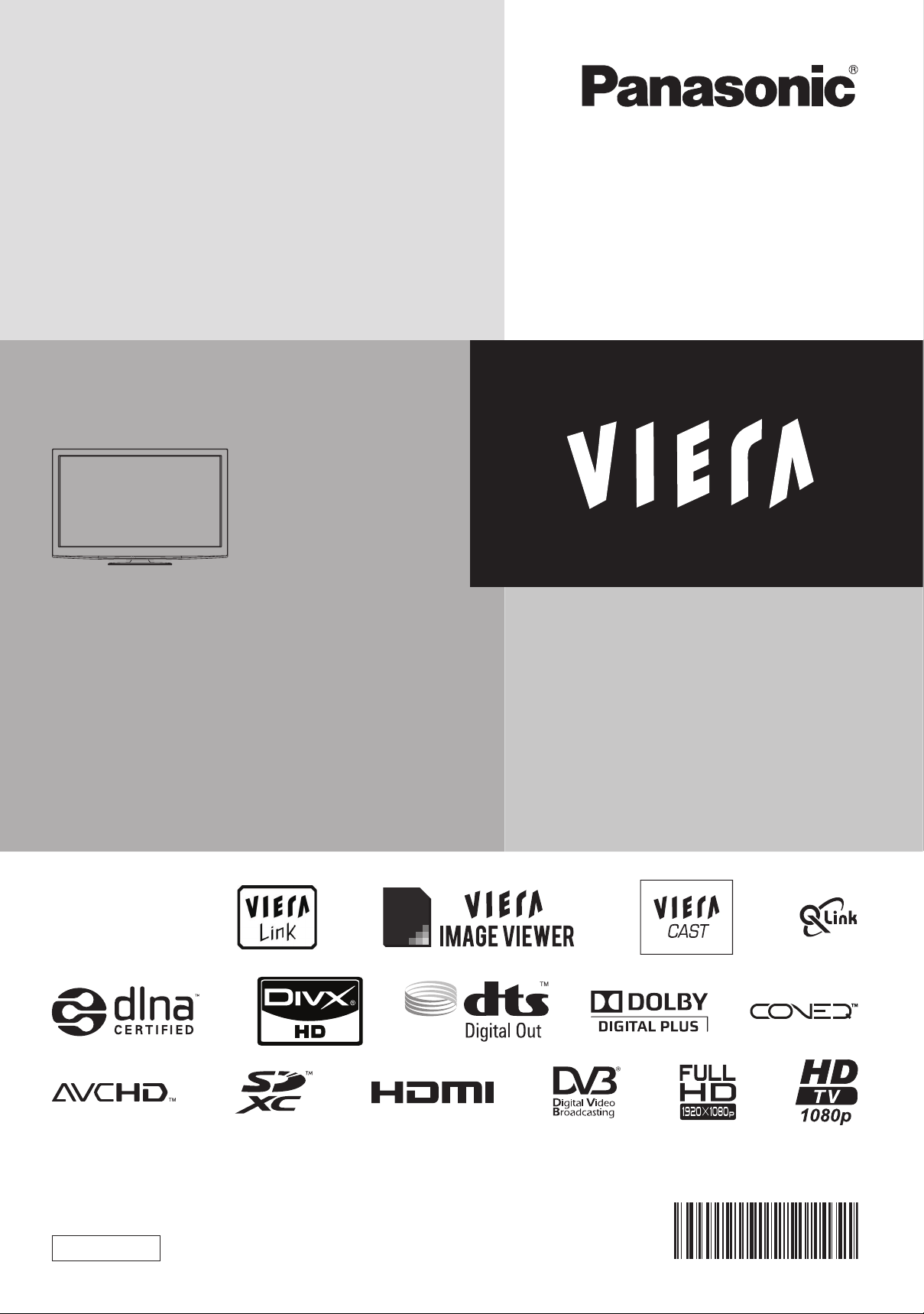
Kullanım Talimatları
Plazma Televizyon
Model Numarası
TX-P42G20E
TX-P42G20ES
TX-P46G20E
TX-P46G20ES
TX-P50G20E
TX-P50G20ES
Bu Panasonic ürününü satın aldığınız için teşekkür ederiz.
Lütfen bu ürünü çalıştırmadan önce bu talimatları dikkatlice okuyun ve ileride başvuru kaynağı olarak
kullanmak üzere saklayın.
Bu kılavuzda yer alan şekiller sadece örnek olarak verilmiştir.
Yardım almak için yerel Panasonic bayinize başvurmanız gerekirse lütfen Pan European Garanti Kartınıza
bakınız.
Türkçe
TQB0E0904T-1
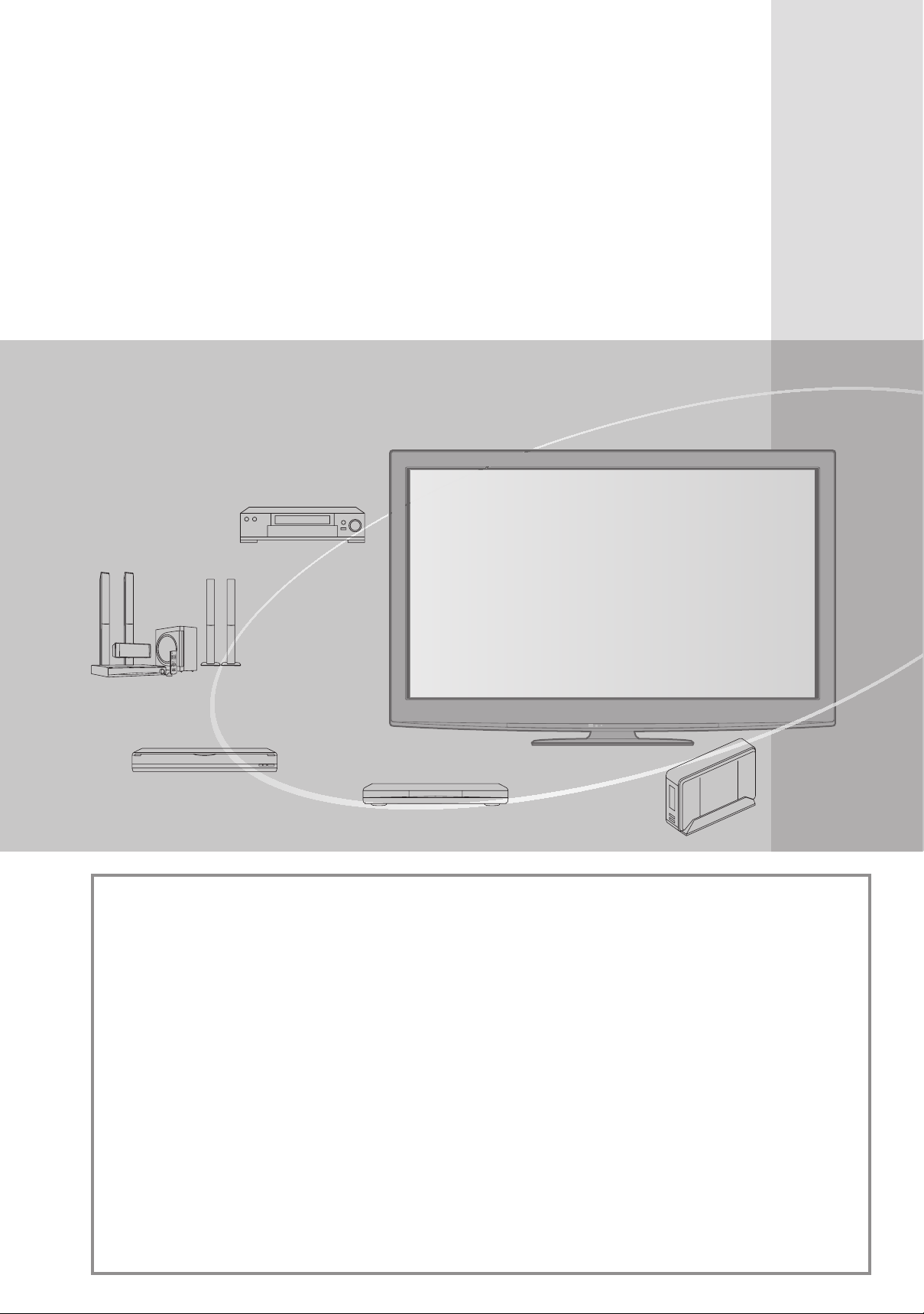
Sizi hayrete düşürecek bir
multi-medya heyecanı yaşayın
Zengin multi-medyanın tadını çıkarın
VCR
2
Hoparlör
sistemli amfi
DVD Kaydedici
DVD Oynatıcı
USB HDD
DVB fonksiyonlarıyla ilgili uyarı
Bu televizyon, (Ağustos 2009 itibarıyla ) geçerli DVB-T dijital terestik yayını (MPEG2
ve MPEG4.AVC
standartlarını yerine getirmek üzere tasarlanmıştır.
Bulunduğunuz bölgedeki DVB-T yayınların erişilebilirliği için yerel satıcınıza başvurun.
Bu televizyona uygun DVB-C yayınlarının varlığı hakkında yerel kablo yayını sağlayıcınıza
başvurun.
Bu televizyon, DVB-T veya DVB-C standartlarına uygun olmayan sinyallerle düzgün
●
çalışmayabilir.
Bulunduğunuz ülke, bölge, yayın kuruluşu ve hizmet sağlayıcısına bağlı olarak tüm
●
fonksiyonlar çalışmayabilir.
Tüm CI modülleri bu televizyon ile çalışmaz. Uygun CI modülleri için hizmet sağlayıcınıza
●
başvurun.
Bu televizyon hizmet sağlayıcısının onaylamadığı CI modülleri ile düzgünce çalışmayabilir.
●
Hizmet sağlayıcıya bağlı olarak ek ücretlerin talep edilmesi söz konusu olabilir.●
İleride yürürlüğe girecek DVB hizmetlerine uyum garanti edilmez.●
Kullanılabilir hizmetler hakkındaki son gelişmeleri aşağıdaki internet sitesinden takip
●
edebilirsiniz. (Yalnızca İngilizce)
http://panasonic.jp/support/global/cs/tv/
(H.264)) ve DVB-C dijital kablo yayını (MPEG2 ve MPEG4-AVC(H.264))
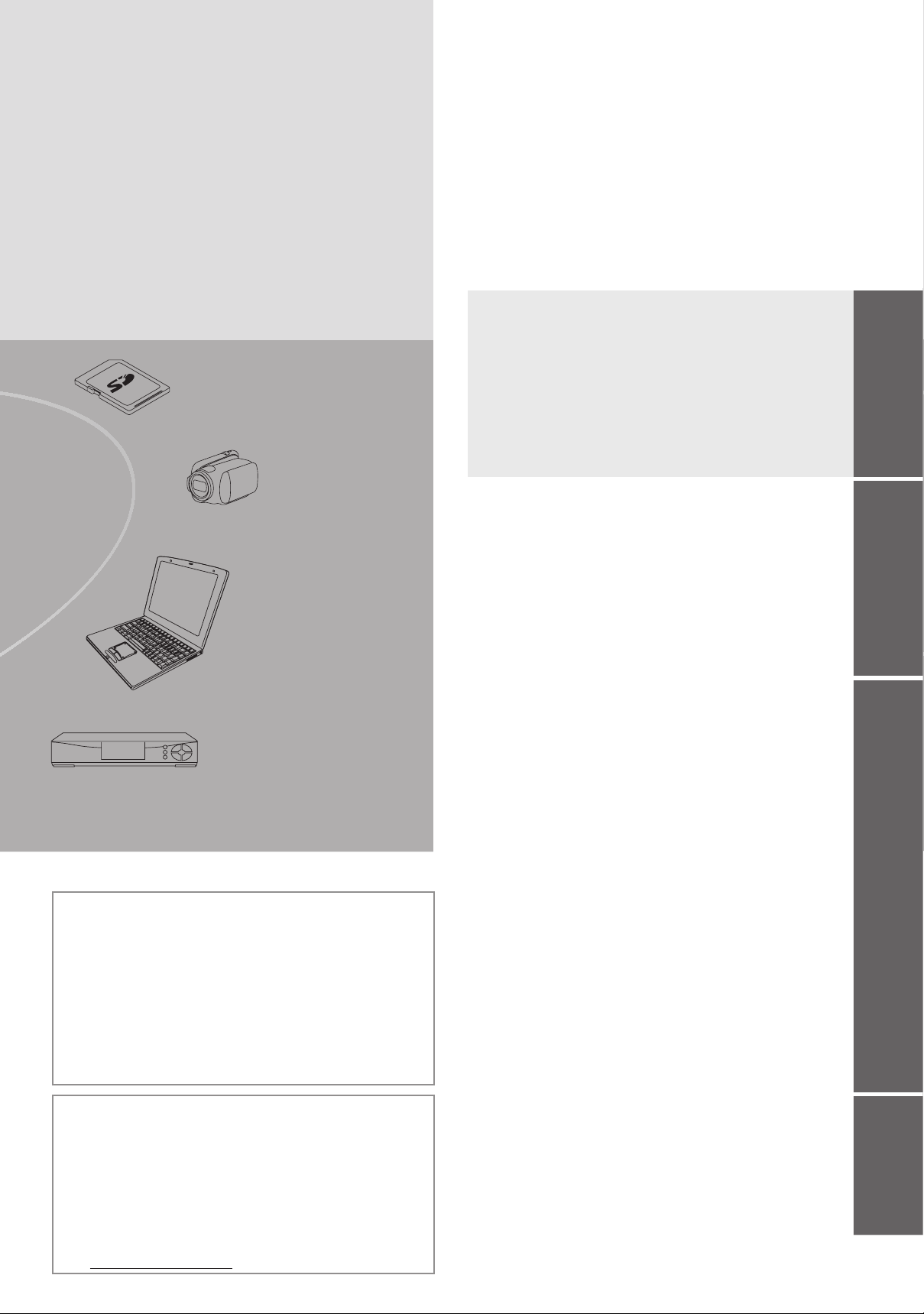
İçindekiler
Mutlaka Okuyun
Güvenlik Önlemleri ● ················································· 4
(Uyarı / Dikkat)
●
Notlar
······································································ 5
●
Bakım
····································································· 5
Hızlı Başlangıç
SD Kart
Camcorder
Kişisel
bilgisayar
Set üstü kutu
İçeriğin bu veya başka bir cihaz üzerinde kaydedilmesi ve
oynatılması telif hakkı veya içeriğe ilişkin benzer hakların
sahibinin iznini gerektirebilir. Söz konusu iznin verilmesine
Panasonic yetkili değildir ve bu nedenle bu izni size
veremez; tarafınızdan bu tür izinlerin alınmasına ilişkin
olarak her türlü hak, yetenek veya niyeti açıkça reddeder.
Bu veya diğer cihazları kullanım şeklinizin ülkenizdeki
geçerli telif hakkı yasalarına uygun olmasını sağlamak
sizin sorumluluğunuzdadır. İlgili yasalar veya yönetmelikler
ile ilgili daha fazla bilgi için lütfen o yasaya başvurun veya
kaydetmek ya da oynatmak istediğiniz içerik üzerinde hak
sahibi olan kişilere başvurunuz.
Hızlı Başlangıç Kılavuzu
Aksesuarlar / Seçenekler ● ·························· 6
●
Kumandaları Tan ıma
●
Temel Bağlantı
●
Otomatik Ayar
········································10
·········································12
································· 8
Televizyonunuzun keyfini çıkarın!
Temel Özellikler
Televizyon izleme ● ················································· 16
●
Televizyon Rehberinin Kullanılması
●
Teletekst Görüntüleme
●
Harici Girişleri İzleme
●
VIERA TOOLS’un Kullanılması
●
Menü Fonksiyonlarının Kullanılması
········································· 22
··········································· 24
Gelişmiş Özellikler
Sistem ayarları’ndan Yeniden Ayarlama ● ··············· 34
●
Kanalları Ayarlama ve Düzenleme (DVB)
●
Kanalları Ayarlama ve Düzenleme (Analog)
●
Zamanlayıcı Programlama
●
Çocuk Kilidi
●
Etiketleri Gir
●
Ortak Arayüzün Kullanılması
●
Fabrika ayarları
●
TV Yazılımının Güncellenmesi
Kişisel Bilgisayar Ekranını Televizyonda Görüntüleme ● ···
●
Gelişmiş Görüntü Ayarları
●
USB Sabit Disk Kaydı
●
Medya Oynatıcı Kullanma
●
Ağ Hizmetlerini Kullanma
(DLNA / VIERA CAST)
●
Link Fonksiyonları
(Q-Link / VIERA Link)
●
Harici Cihaz
··························································· 42
·························································· 43
···················································· 45
··············································· 72
·························································· 80
··································· 40
····································· 48
··········································· 50
···································· 54
····································· 62
······················ 20
···························· 26
···················· 27
············· 36
········· 38
································ 44
····························· 46
Kılavuzu
Temel
Gelişmiş
47
Bu ürün, kişisel kullanım için ve tüketicinin ticari olmayan
kullanımı için (i) AVC Standardına (“AVC Video”) uygun
olarak video kodlama ve/veya (ii) ticari amaç taşımayan
kişisel bir çalışma yapan bireyin kodladığı bir AVC Videonun
ya da AVC Video temin etme lisansına sahip bir video
sağlayıcısından alınan AVC Videonun şifresini çözmek
üzere, AVC patent portföyü lisansına sahiptir. Bunun
dışındaki kullanımlar için hiçbir lisans verilmez ve verildiği
anlamı çıkarılamaz.
MPEG LA, LLC’den ek bilgi temin edilebilir.
Bkz. http://www.mpegla.com.
Sık Sorulan Sorular, vb.
Teknik Bilgi ● ··························································· 82
●
Sık Sorulan Sorular
●
Lisans
··································································· 90
●
Teknik Özellikler
·············································· 87
··················································· 91
Sık Sorulan
Sorular, vb.
3
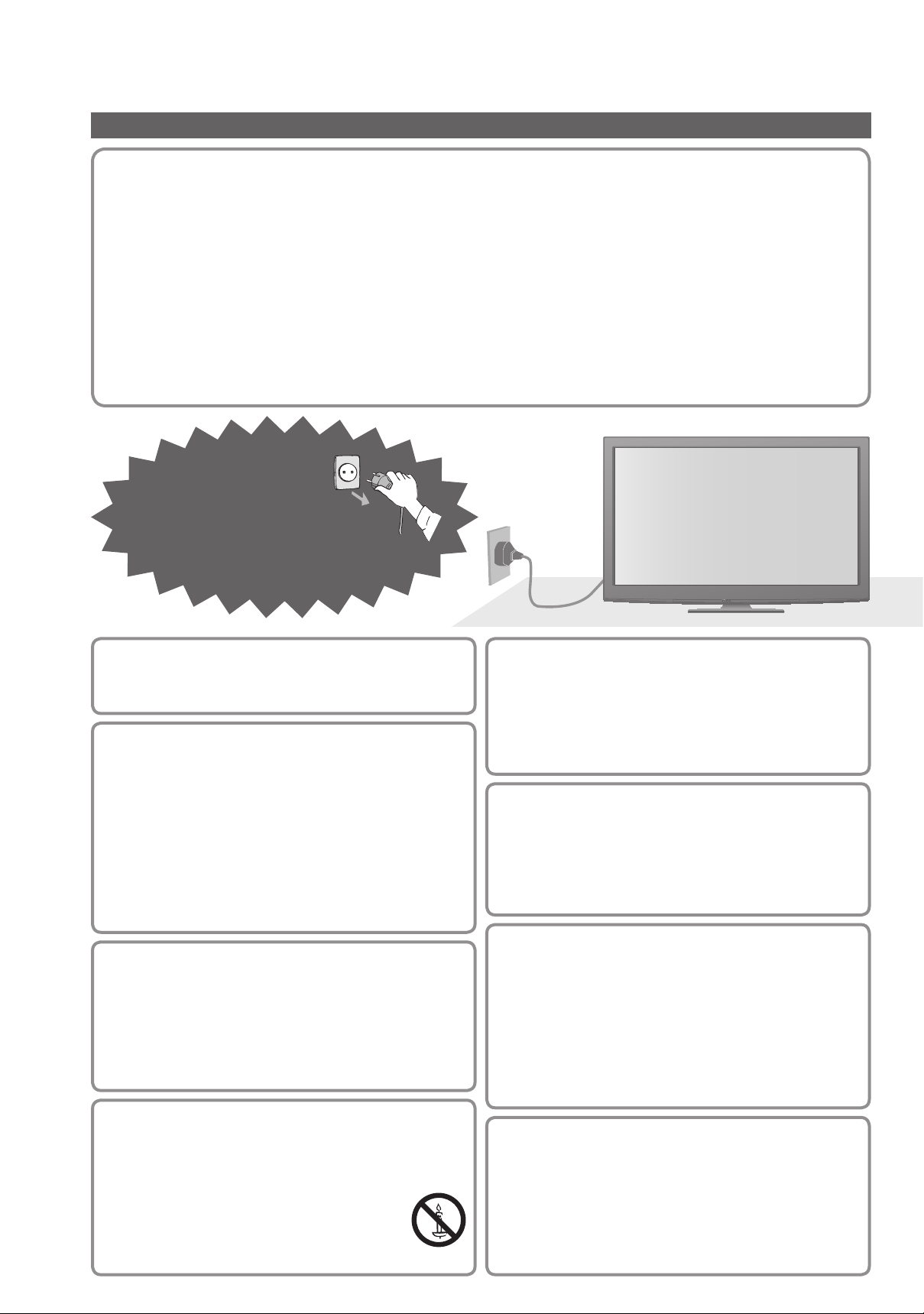
Güvenlik Önlemleri
Uyarı
Elektrik fişinin ve kablonun kullanımı
Elektrik fişini prize tam olarak yerleştirin. (Elektrik fişi gevşekse, ısınarak yangına yol açabilir.)●
Fişin kolay erişilir olmasını sağlayın.●
Elektrik şokunu önlemek için, elektrik fişinin üzerindeki toprak piminin sağlam bağlandığını kontrol edin.●
I. SINIF yapısında olan bir cihaz, koruyucu topraklama bağlantısı olan elektrik prizine bağlanacaktır.•
Fişe ıslak elle dokunmayın. (Elektrik çarpmasına yol açabilir.)
●
Televizyonla birlikte verilen elektrik kablosu dışında kablo kullanmayın. (Elektrik çarpmasına ya da yangına yol ●
açabilir.)
Kablonun hasar görmemesini sağlayın. (Hasarlı bir kablo elektrik çarpmasına ya da yangına yol açabilir.)
●
Fişi prize takılıyken televizyonu başka bir yere taşımayın.•
Kablonun üzerine ağır şeyler koymayın, kabloyu yüksek sıcaklıktaki cisimlerin yakınına koymayın.•
Kabloyu bükmeyin, aşırı eğmeyin ve asılmayın.•
Kabloyu çekmeyin. Kabloyu çıkarırken, fişi gövdesinden tutun.•
Hasarlı fiş ya da priz kullanmayın.•
Herhangi bir
anormallik
görürseniz fişi
derhal çıkarın!
Güç kaynağı
Bu televizyon, 220 - 240 V AC, 50/60 Hz voltajla ●
çalışmak üzere tasarlanmıştır.
Kapakları açmayın ve
televizyonun üzerinde ASLA
değişiklik yapmayın
Televizyonun arka kapağını çıkarmayınız. Gerilim ●
altındaki parçalarla temas olabilir. İçeride kullanıcının
tamir edebileceği hiç bir parça bulunmamaktadır.
(Yüksek gerilim taşıyan parçalar ciddi elektrik
çarpmasına yol açabilir.)
Televizyonunuzun kontrol, ayar ya da tamir işlemlerini
●
yerel Panasonic bayinize yaptırın.
AC 220-240 V
50 / 60 Hz
Televizyona yabancı cisimler
sokmayın
Havalandırma deliği üzerinden hiç bir nesnenin ●
televizyona girmesine müsade etmeyiniz. (Yangına ya
da elektrik çarpmasına yol açabilir.)
Televizyonu eğimli ya da
dengesiz yüzeylerin üzerine
koymayın
Televizyon düşebilir ya da devrilebilir.●
4
Yağmura veya aşırı neme
maaruz bırakmayınız
Yangın veya elektrik şokuyla zarar görmelerin önüne ●
geçebilmek için bu TV‘yi yağmura veya aşırı neme
maaruz bırakmayınız. Cihazın üzerine içinde sıvı
bulunan vazo gibi kaplar koymayınız ve TV’yi akan ve
damlayan su altında tutmayınız.
Doğrudan güneş ışığına ya da diğer ısı
kaynaklarına maruz bırakmayın
Doğrudan güneş ışığına ya da diğer ısı kaynaklarına maruz bırakmayın.
●
Yangınların önüne geçebilmek için hiç bir
zaman televizyonun yakınlarında mum
veya açık ateş kaynağı bırakmayınız
Sadece bu işe özel taban /
montaj ekipmanı kullanın
Onaylanmamış masalar veya sabitleme teçhizatları ●
televizyonun dengesini bozabilir ve yaralanma
tehlikelerine yol açabilir. Televizyonun kurulumunu
mutlaka yerel Panasonic bayinizden isteyin.
Sadece onaylı ayak (sayfa 7) / duvar konsolları (sayfa 6)
●
kullanın.
SD Kartını çocukların
kullanmasına izin vermeyin
Tüm küçük nesneler için olduğu gibi, SD Kartların ●
küçük çocuklar tarafından yutulması söz konusu
olabilir. Lütfen her kullanımdan hemen sonra SD
Kartını çıkarıp çocukların erişiminden uzak bir yerde
saklayın.
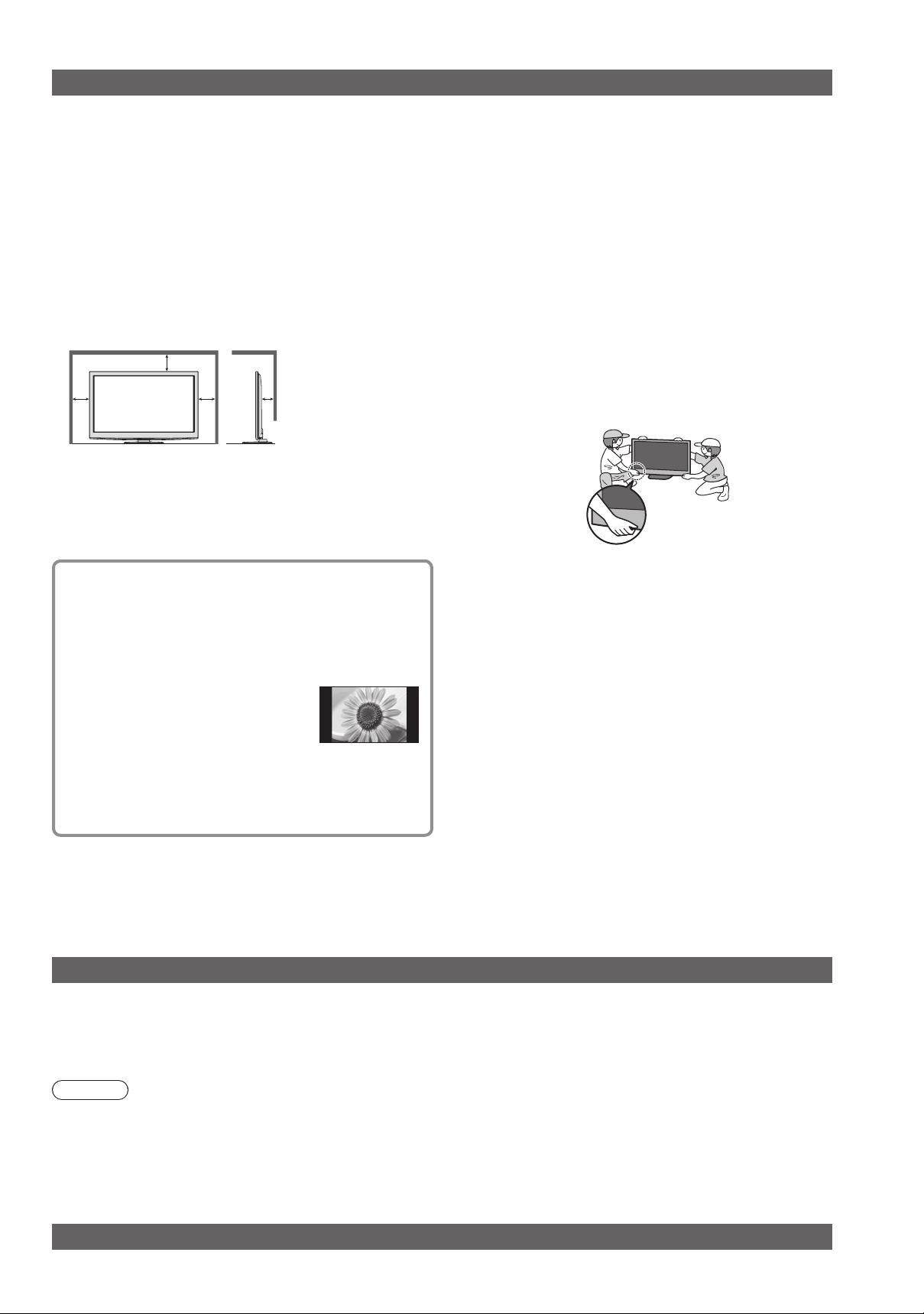
Dikkat
Televizyonu temizlerken fişi çıkarın■
Elektrik yüklü televizyonun temizlenmesi elektrik çarpmasına ●
yol açabilir.
Eğer televizyonu uzun süre ■
kullanmayacaksanız fişini prizden çekiniz
Fiş eğer elektrik akımı gelen bir prize takılı kalırsa, bu ●
televizyon kapalı konumdayken bile bir miktar elektrik harcar.
Sadece dik konumda taşıyın■
Bu televizyonun, ekran paneli yukarıya veya aşağıya bakacak ●
şekilde taşınması, dahili devrelerin zarar görmesine neden
olabilir.
Televizyonun yaydığı ısı nedeniyle, ■
çevresinde yeterli boş alan bırakın
Minimum mesafe
10
10
10
Taban kullanırken, ●
televizyonun altı ile zemin
yüzeyi arasındaki mesafeyi
7
koruyun.
Duvar konsolu kullanılması
●
halinde ilgili kılavuza riayet
edin.
(cm)
Arka havalandırma boşluklarının ■
önünü kapatmayın
Havalandırmanın perde, gazete, bez örtüler vb.
●
ile kapatılması aşırı ısınma, yangın veya elektrik
çarpmalarına sebebiyet verebilir.
Kulaklık kullandığınızda sesi
■
kulaklarınıza zarar vermemesi için
fazla açmayınız
Tedavi edilemeyecek şekilde kulaklarınızda ●
duyma sorunları yaşayabilirsiniz.
Ekran paneline güçlü kuvvet veya ■
darbe uygulamayın
Aksi takdirde yaralanmalara neden olabilen ●
hasarlar söz konusu olabilir.
Televizyon ağırdır. Televizyonu en az 2 kişi
■
ile taşıyın. Televizyonun devrilmesi veya
düşmesi sonucu yaralanmaları engellemek
için şekilde gösterildiği gibi destekleyin.
Notlar
Hareketsiz bir görüntüyü uzun süre
ekranda tutmayın
Aksi takdirde bu görüntü plazma ekranında sürekli
olarak kalır (“görüntünün alıkonulması”).
Bu durum arıza olarak değerlendirilmez ve garanti
kapsamı dışında kalır.
Tipik hareketsiz görüntüler
Program numarası ve diğer logolar●
4:3 modunda izlenen görüntüler●
Video oyunu ●
Bilgisayar görüntüleri●
Görüntünün alıkonulmasına engel olmak için, birkaç
dakika içinde sinyal gönderilmezse ya da hiçbir
işlem yapılmazsa otomatik olarak kontrast azaltılır.
(sayfa 87)
Otomatik olarak bekleme moduna geçme fonksiyonu
■
Aşağıdaki şartlardan biri oluştuğunda, televizyon ●
otomatik olarak bekleme moduna girecektir:
analog televizyon modunda 30 dakika boyunca •
sinyal alınmadığı ve herhangi bir işlem yapılmadığı
durumda
“Off Zamanlayıcı” Sistem Ayarlarında etkindir •
(sayfa 19)
“Oto. Bekleme” altında seçili süre boyunca herhangi •
bir işlem yapılmadığı durumda (sayfa 33)
Bu fonksiyonun Zamanlayıcı Programlama kaydı,
●
Televizyondan Doğrudan Kayıt ve Tek Dokunuşla Kayıt
üzerinde etkisi yoktur.
Televizyonu bu tür cihazlardan uzak tutun
■
Elektronik cihazlar●
Özellikle video cihazlarını televizyonun yakınına koymayın.
(Elektromanyetik parazitler görüntüyü / sesi bozabilir.)
Kızılötesi sensör içeren cihazlar●
Bu televizyon da kızılötesi ışın yayar. (Diğer cihazların
çalışmasını etkileyebilir.)
Bakım
Önce fişi prizden çıkarın.
Görüntü paneli, Kabin, Taban
Normal bakım:
Kir veya parmak izlerini gidermek için, ekran paneli, cihaz kasası veya ayağının yüzeyini yumuşak bir bezle hafifçe silin.
İnatçı kirler için:
Yumuşak bir bezi duru su veya keskin olmayan deterjan-su karışımı ile (100 ölçek suya 1 ölçek deterjan) ıslatın.
Sonra bezi sıkıp yüzeyi siliniz. Sonunda kalan tüm nem izlerini giderin.
Dikkat
Sert bezler kullanmayın ve yüzeyi fazla sert silmeyin. Aksi takdirde yüzeyde çizikler meydana gelebilir.●
Televizyonun yüzeylerini su veya deterjana maruz kalmamasına dikkat ediniz. Cihazın içine giren bir sıvı ürünün arızalanmasına neden olabilir.
●
Yüzeylerin herhangi bir haşere ilacı, çözeltici madde, tiner veya farklı uçucu maddeye temas etmemesine dikkat edin. ●
Aksi takdirde yüzeyin zarar görebilir veya boyası çatlayabilir.
Gösterge panelinin yüzeyi özel işlem görmüştür ve kolay hasar görebilir. Tırnak veya başka sert nesnelerle yüzeye
●
vurmamaya ve yüzeyi çizmemeye dikkat ediniz.
Cihaz kasası ve ayağın uzun süreli olarak bir PVC maddesi ile temas halinde olmasına izin vermeyin. Aksi takdirde yüzeyler zarar görebilir.
●
Fiş
Fişi düzenli aralıklarla kuru bir bezle silin. Nem ve toz elektrik çarpmasına ya da yangına yol açabilir.
5
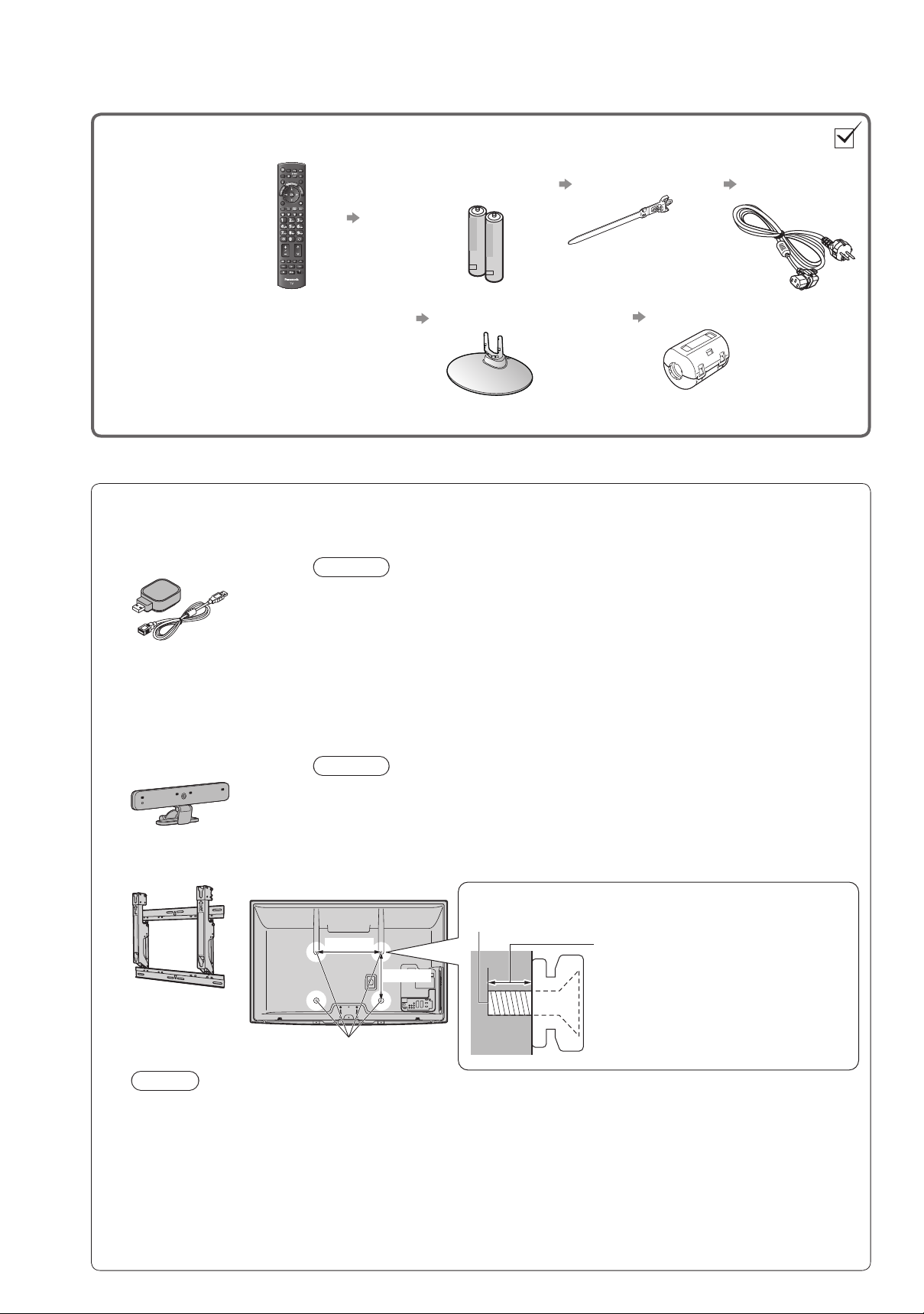
Aksesuarlar / Seçenekler
Standart aksesuarlar Aşağıdaki aksesuarların ve malzemelerin tam olduğunu kontrol edin
Uzaktan Kumanda □
N2QAYB000490●
Uzaktan Kumanda □
Pilleri (2)
R6●
sayfa 8
Kelepçe □
sayfa 10
Elektrik Kablosu □
sayfa 10
Kullanım Talimatları □
Taban □
sayfa 7
Ferrit çekirdek (2) □
sayfa 81
Europeisk garanti □
Bu ürün küçük çocukların kazara nefes yollarına kaçırabilecekleri veya yutabilecekleri olası tehlikeli küçük ●
parçacıklar içerir (plastik torbacıklar gibi). Bu parçaları çocukların ulaşamayacağı yerlerde muhafaza edin.
İ
steğe bağlı aksesuarlar
Önerilen isteğe bağlı aksesuarları satın almak için lütfen size en yakın
Panasonic bayiine başvurun. Ayrıntılar için lütfen isteğe bağlı aksesuar kullanma
kılavuzuna bakın.
EMC standardına uyum sağlamak
için Ferrit çekirdekleri kullanın.
Kablosuz LAN adaptörü □
DY-WL10E-K●
Dikkat
Kablosuz LAN adaptörünü kullanabilmek için bir erişim noktasına ihtiyaç vardır.●
Kablosuz LAN adaptörünün uzatma kablosuyla kullanılması tavsiye edilir.●
Radyo dalgası parazitinden kaynaklanan arızaları engellemek için Kablosuz LAN
●
Adaptörünü kullanırken diğer kablosuz LAN aygıtları, mikrodalga fırınlar ve 2,4
GHz ile 5 GHz arasındaki sinyalleri kullanan aygıtlardan televizyonu uzak tutun.
Bölgeye bağlı olarak bu isteğe bağlı aksesuar temin edilemeyebilir.●
Kablosuz LAN adaptörü ile ilgili ilave bilgi için aşağıdaki web sitesine bakınız. ●
(Yalnızca İngilizce)
http://panasonic.jp/support/global/cs/tv/
6
İletişim Kamerası □
TY-CC10W●
Dikkat
Bu kamera, VIERA CAST üzerinde kullanılabilmektedir (sayfa 71).●
Lütfen kameranın kullanım kılavuzunu da okuyun.●
Bölgeye bağlı olarak bu isteğe bağlı aksesuar temin edilemeyebilir. Ayrıntılar ●
için yerel Panasonic bayiinize başvurun.
Duvar konsolu □
TY-WK4P1RW●
Televizyonun arka kısmı
400 mm
300 mm
Duvar konsolu montaj
delikleri
Televizyonu duvar konsoluna bağlama cıvatası
(televizyonun tedarik kapsamında değildir)
Cıvatanın uzunluğu:
en az 15 mm, en fazla 30 mm
(Yandan görünüm)
Uyarı
Başka duvar konsollarının kullanımı veya kendi duvar konsolunuzu kurmanız, kişisel yaralanmalara ve ●
ürünün hasar görmesine neden olabilir. Cihazın performansını ve emniyetle kullanımını devam ettirmek
için, duvar konsolunu mutlaka bayiinize ya da lisanslı yükleniciye monte ettirin. Uzman bir kurulumcu
tarafından yapılmayan kurulumlar sonucu meydana gelen hasarlar garantinin iptal olmasına neden olur.
İsteğe bağlı temin edilen donanımla birlikte verilen talimatları dikkatlice okuyup televizyonun duvardan ●
düşmesini önlemek için gereken tüm adımları aldığınızdan emin olunuz.
Televizyon darbe ya da benzer bir kuvvete maruz kalırsa ürün hasar görebilir, bu yüzden kurulum sırasında televizyonu dikkatli taşıyın.
●
Duvar konsolunu duvara sabitlerken dikkatli olun. Konsolu asmadan önce duvarın içinden elektrik kablosu ●
veya boru geçmediğini mutlaka kontrol edin.
●
Düşme ve yaralanmaları önlemek için, kullanılmadığında TV’yi asma desteklerinden çıkarınız.
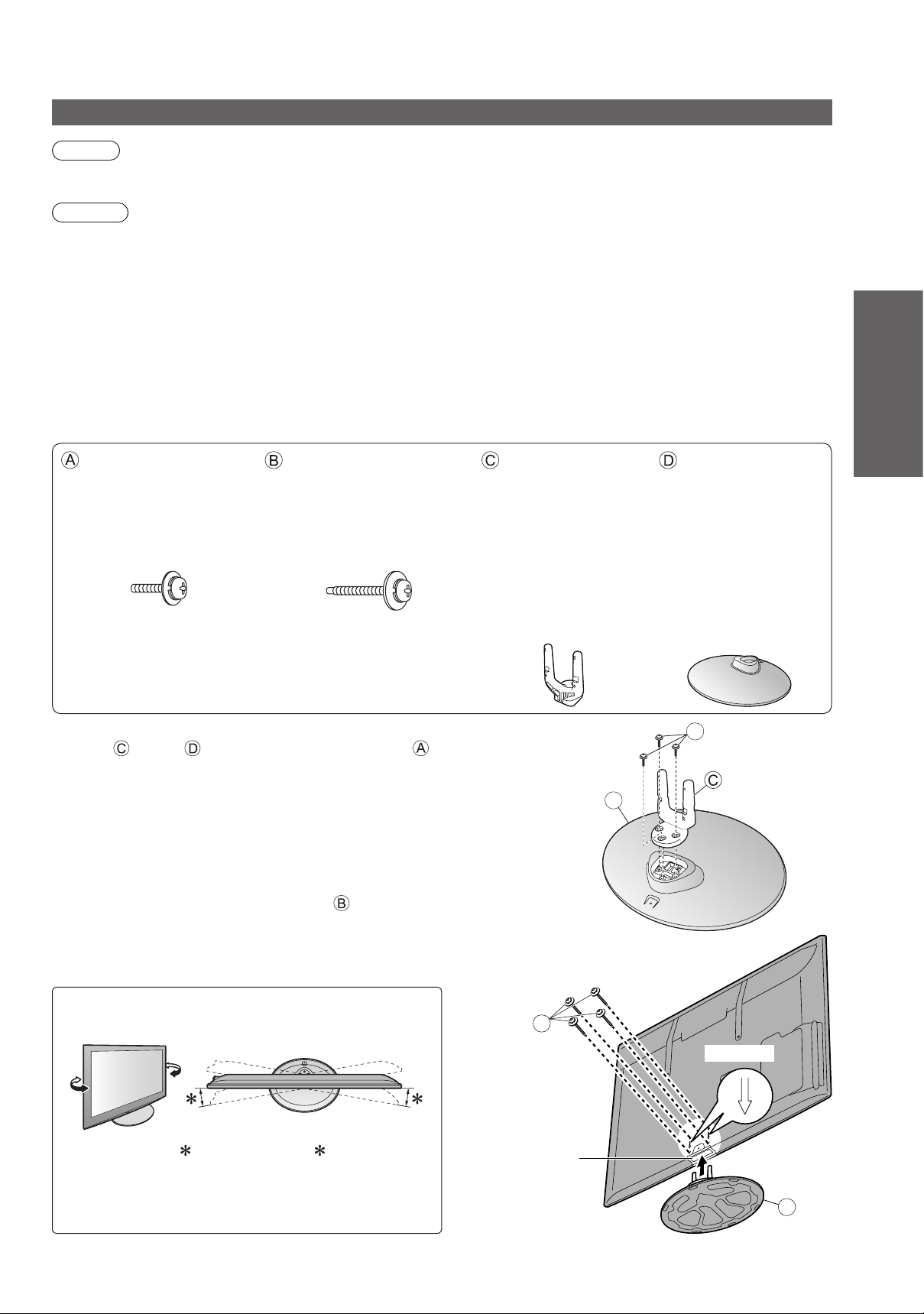
Tabanın takılması
Uyarı
Tabanı parçalarına ayırmayın, üzerinde değişiklik yapmayın.
Aksi takdirde televizyon düşüp hasar görebilir, yaralanmalara sebep olabilir.●
Dikkat
Farklı televizyon ve ekran kullanmayın.
Aksi takdirde televizyon düşüp hasar görebilir, yaralanmalara sebep olabilir.●
Taban yamulmuş ya da fiziksel hasar görmüşse kullanmayın.
Taban fiziksel hasar gördüğü halde kullanırsanız yaralanmalara sebep olabilir. Derhal en yakın Panasonic ●
bayiinize başvurun.
Kurulum sırasında bütün vidaların sıkılmış olduğunu kontrol edin.
Kurulum sırasında vidaların düzgün sıkılmasına dikkat edilmezse, taban televizyonu taşıyacak kadar sağlam ●
olmaz, televizyon devrilip hasar görebilir ve yaralanmalara sebep olabilir.
Televizyonun düşmemesini sağlayın.
Televizyona vurulur ya da üzerinde televizyon takılı olan tabana çocuklar tırmanırsa televizyon devrilip hasar ●
görebilir ve yaralanmalara sebep olabilir.
Televizyonu kurmak ya da sökmek için iki ya da daha fazla kişi gereklidir.
İki ya da daha fazla insan yoksa televizyon düşebilir ve yaralanmalara sebep olabilir.●
Hızlı Başlangıç
Kılavuzu
Bağlantı vidası (3)
(gümüş)
M5 × 18
Tabanın birleştirilmesi■
Direği tabana sıkıca bağlamak için cıvataları
kullanın.
Bütün vidaların iyice sıkılmış olduğunu kontrol edin.●
Bağlantı vidalarının yanlış yönde zorlanması dişlerin ●
sıyrılmasına neden olur.
Televizyonun tespit edilmesi■
Sağlam şekilde bağlamak için bağlantı vidalarını
kullanın.
Bütün vidaların iyice sıkılmış olduğunu kontrol edin.●
Yatay ve düz bir zemin üzerinde çalışın.●
Bağlantı vidası (4)
(siyah)
M5 × 30
Ayak
TBLA3828 ●
TX-P42G20E
(
TX-P42G20ES
TBLA3834 ●
TX-P46G20E
TX-P46G20ES
TX-P50G20E
(
TX-P50G20ES
Altlık
TBLX0149●
)
)
D
(TX-P42G20E)
TBLX0162●
(TX-P42G20ES)
TBLX0150●
TX-P46G20E
(
TX-P50G20E
TBLX0163●
TX-P46G20ES
(
TX-P50G20ES
A
)
Ön
)
Aksesuarlar / Seçenekler ●
Paneli istediğiniz açıya ayarlayın
Tam dönüş aralığı dahilinde hiçbir eşya veya el ●
bulunmamasına dikkat edin.
(Üstten görünüm)
: 15°
TX-P42G20E
(
TX-P42G20ES
)
: 10°
TX-P46G20E
TX-P46G20ES
TX-P50G20E
(
TX-P50G20ES
)
B
Alttan
(
görünüm
Taban montaj
deliği
Ok işareti
)
D
7
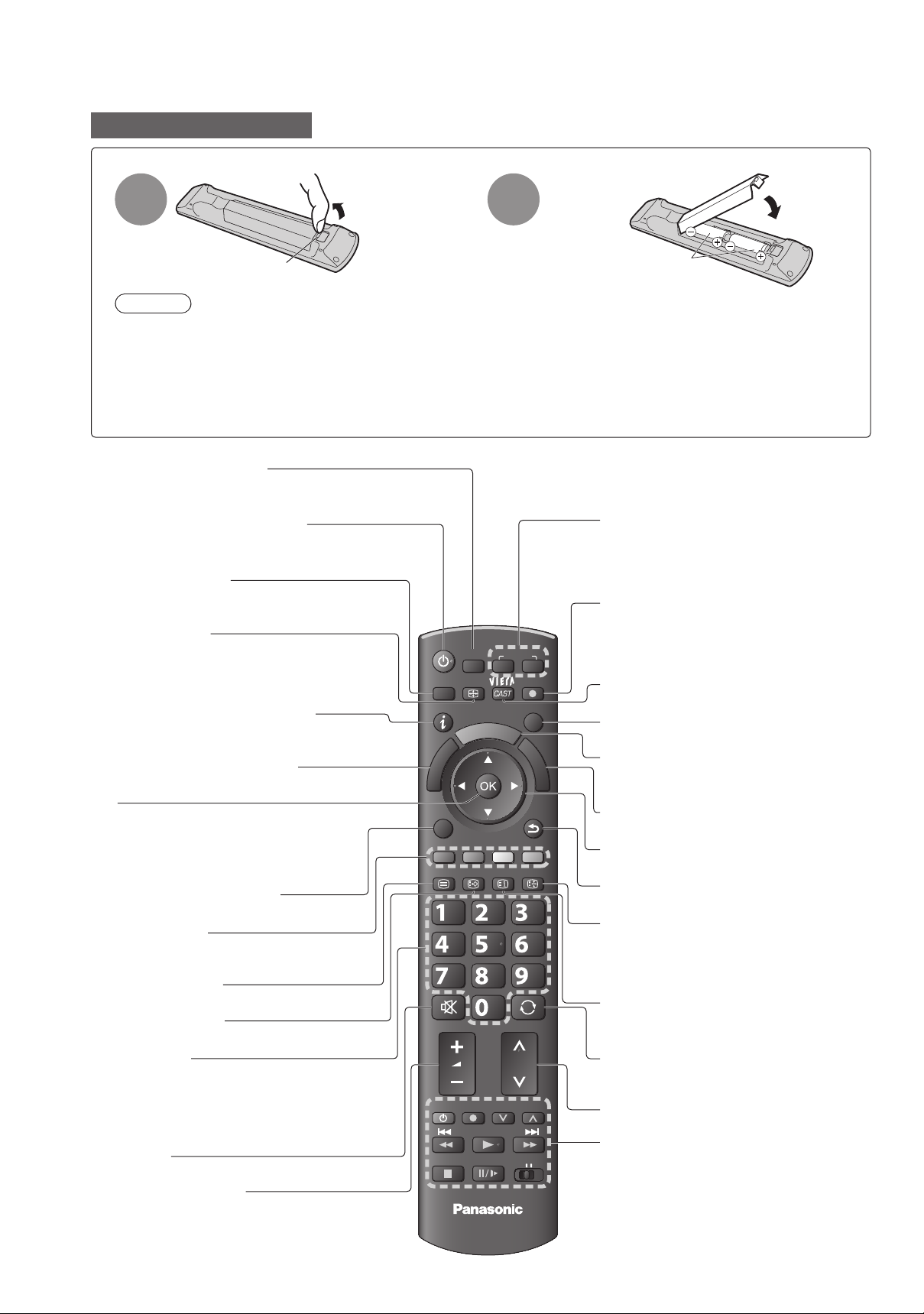
Kumandaları Tanıma
Uzaktan Kumanda
Uzaktan kumanda pillerinin takılıp çıkarılması■
Çekerek
1
açın
Tırnak
Dikkat
Hatalı takılırsa piller akıp korozyona neden olarak uzaktan kumanda cihazına zarar verebilir.●
Eski ve yeni pilleri birlikte kullanmayın.●
Farklı tipteki pilleri (örneğin alkali ve mangan piller) birlikte kullanmayın.●
Şarj edilebilen pil (Ni-Cd) kullanmayın.●
Pilleri yakmayın, parçalamayın.●
Pilleri güneş ışınları, ateş veya benzeri aşırı sıcaklıklardan koruyun.
Uzaktan kumandayı parçalarına ayırmayın veya uzaktan kumandada herhangi bir değişiklik yapmayın.●
Medya Oynatıcı (sayfa 54)
SD Kart / USB aygıtı izleme /
●
dinleme moduna geçer
Bekleme Açık / Kapalı düğmesi
Televizyon beklemede Açık / Kapalı ●
konumları arasında geçiş yapar
Ana Menü (sayfa 27)
Görüntü, Ses ve Kurulum Ayarı Menülerine
●
ulaşmak için bu düğmeye basın
En-boy (sayfa 18)
Ekran En-Boy Oranı Seçimi listesinde ekran
●
en-boy oranını değiştirir
Bu düğmeye sürekli basarak da istediğiniz
●
ekran en-boy oranına ulaşmak mümkündür
Kanal / Program Bilgisi
Kanal ve program bilgisini gösterir
●
VIERA Link Menüsü (sayfa 76)
VIERA Link Menüsüne erişim sağlar
●
OK
Seçimleri ve tercihleri onaylar●
Programı hızlı değiştirmek için, program
●
konumunu seçtikten sonra bu düğmeye basın
Kanal Listesini görüntüleme●
Seçenek Menüsü (sayfa 19)
İzleme, ses, vs. için kolay isteğe bağlı ayar
●
Renkli düğmeler
Çeşitli fonksiyonları seçmeye, fonksiyonlar ●
arasında dolaşmaya ve kullanmaya yarar
Teletekst (sayfa 22)
Teletekst moduna geçer
●
Altyazılar (sayfa 18)
Altyazıları gösterir
●
Rakam tuşları
Kanal ve teletekst sayfalarını değiştirir●
Karakterleri ayarlar●
Bekleme modunda bulunuyorsa, televizyonu ●
Açık konuma getirir
(1 saniye kadar basılı tutunuz)
Ses Kısma
Kısık Sesi Açık veya Kapalı●
Sesi Artırma / Azaltma
(sayfa 17)
MENU
n
i
L
A
R
E
I
V
OPTION
TEXT
SD CARD
ASPECT
R
E
I
V
k
STTL
ghi
REC
T
O
A
INDEX HOLD
abc def
jkl
tuvpqrs
PROGRAMME
DVD/VCR
2
INPUT
AVTV
DIRECT TV REC
EXIT
O
L
S
G
U
I
D
E
BACK/
RETURN
mno
wxyz
LAST VIEW
TV
Kutupların (+ veya -)
doğruluğuna dikkat edin
Giriş modu seçimi
TV - DVB-C / DVB-T / Analog mod ●
(sayfa 16) arasında geçiş sağlar
AV - Giriş Seçimi listesinden (sayfa 24) AV
●
giriş moduna geçiş sağlar
Televizyondan Doğrudan Kayıt
(sayfa 74 ve 76)
Programı derhal Q-Link ya da VIERA Link
●
bağlantısıyla DVD Kaydediciye / VCR’a
kaydeder
VIERA CAST (sayfa 71)
VIERA CAST giriş ekranını gösterir
●
Çıkış
Normal izleme ekranına geri döndürür●
VIERA TOOLS (sayfa 26)
Bazı özel fonksiyon simgelerini gösterir ve
●
kolayca erişim sağlar
TV Rehberi (sayfa 20)
Televizyon Rehberini gösterir
●
İmleç düğmeleri
Seçimler ve ayarlamalar yapar●
Dönüs
Önceki menü / sayfaya döndürür●
Tut
Görüntüyü dondurur / dondurma işlemini ●
keser (sayfa 17)
Mevcut teletekst sayfasını ekranda tutar
●
(teletekst modu) (sayfa 22)
Dizin (sayfa 23)
Teletekst dizin sayfasına döndürür
●
(teletekst modu)
Son görünüm (sayfa 19)
En son seyredilen kanal veya giriş
●
moduna geri döner
Kanal Artırma / Azaltma
Sırayla kanal seçer●
Bağlı cihaz işlemleri
(sayfa 25, 52 ve 78)
Kapatın
8
TV
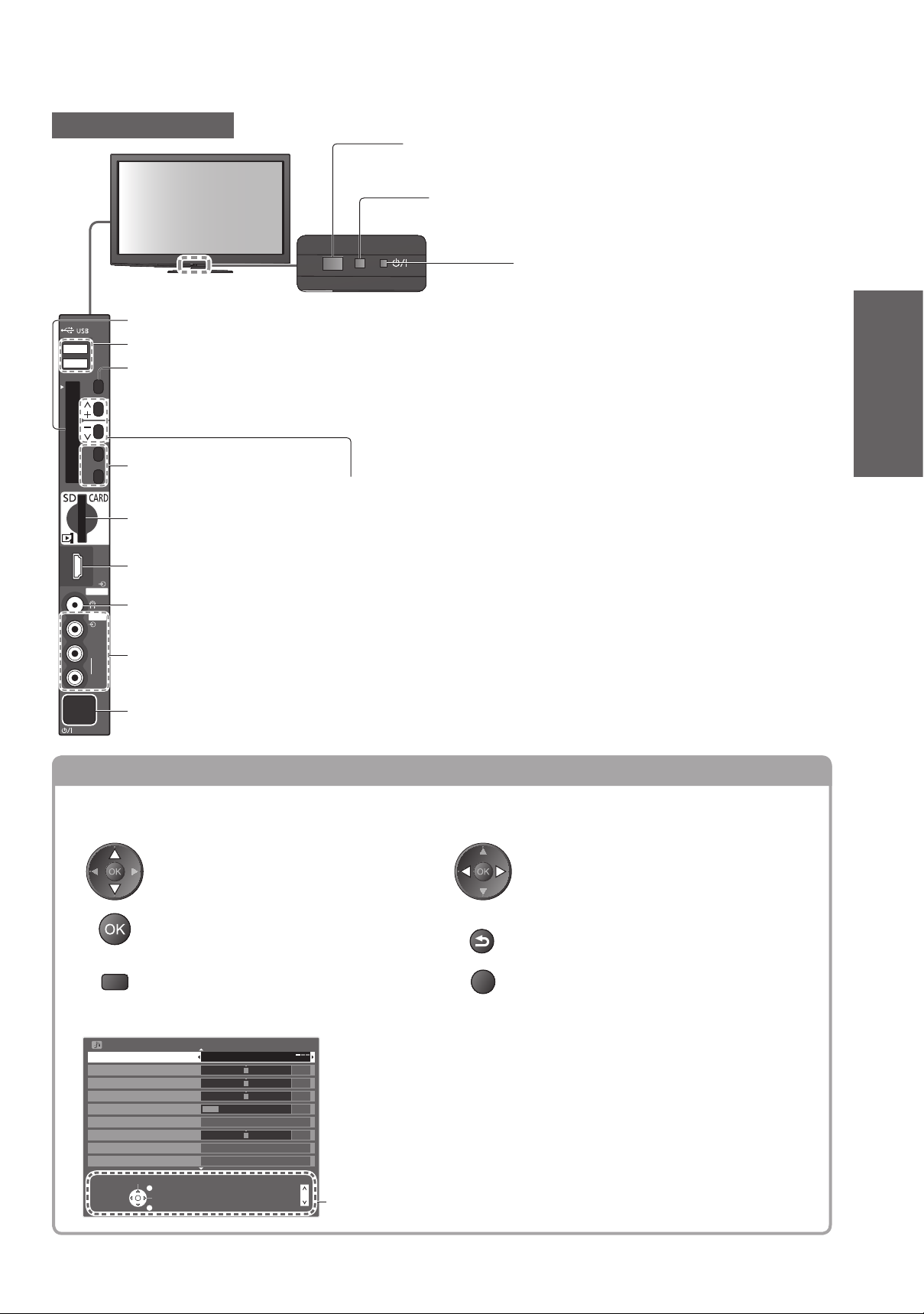
1
2
Common Interface
F
TV
AV
HDMI 4
AV 3
V
L
R
TV
Uzaktan kumanda sinyal alıcısı
Uzaktan kumanda ile TV‘nin uzaktan kumanda alıcısı arasına hiç bir ●
nesne koymayınız.
C.A.T.S. (Contrast Automatic Tracking System - Otomatik
Kontrast İzleme Sistemi) sensörü
Resim Menüsündeki “ECO Modu”, “Açık” olarak ayarlandığında
●
resim kalitesini ayarlamak için parlaklığı algılar (sayfa 28).
CI yuvası (sayfa 44)
USB 1 / 2 portları (sayfa 14, 50, 54, ve 63)
Fonksiyon seçimi
Ses / Kontrast / Parlaklık / Renk / Netlik / Renk katma ●
(NTSC sinyali) / Kalın ses (Ses menüsünde “Müzik” veya
“Söz” modu)
“Söz” modu)
Giriş modunu değiştirir
SD Kart yuvası (sayfa 54)
HDMI4 terminali (sayfa 81)
Kulaklık jakı (sayfa 81)
AV3 terminalleri (sayfa 81)
/
İnce ses (Ses menüsünde “Müzik” veya
/ Denge / Otomatik Ayar (sayfa 34 ve 35)
Program konumunu bir arttırır ya da bir azaltır.
Bir fonksiyon ekranda görünüyorsa, seçilen fonksiyonu arttırmak ya
da azaltmak için bu düğmeye basın.
Bekleme modunda bulunuyorsa, televizyonu Açık konuma getirir
(1 saniye kadar basılı tutunuz).
Güç ve Zamanlayıcı LED
Bekleme: kırmızı●
Açık: yeşil●
Zamanlayıcı Programlama Açık: turuncu●
Zamanlayıcı Programlama kaydı, Televizyondan
●
Doğrudan Kayıt veya Tek Dokunuşla Kayıt yapılıyor:
turuncu (yanıp sönerek)
Zamanlayıcı Programlama Açık durumda ●
Bekleme, Televizyondan Doğrudan Kayıt veya
Tek Dokunuşla Kayıt yapılıyor: kırmızı ile turuncu
yanıp sönme
Uzaktan kumandayı kullanırken,
●
televizyonun bir komut aldığını gösterir.
Hızlı Başlangıç
Kılavuzu
Kumandaları Tan ıma ●
Güç Açık / Kapalı düğmesi
Televizyonu açmak için Açık konuma getirin ya da uzaktan kumandayı kullanarak televizyonu bekleme konumuna getirin.
●
Ekran Görünümlerinin Kullanılması
Ekran Görünümü menüsünü kullanarak bu televizyonun birçok özelliğine erişebilirsiniz.
Uzaktan kumandanın kullanılması
■
İmleci kaydırın / menü öğesini seçin
Menüye ulaşın / ayarları yaptıktan sonra
ya da seçenekler belirlendikten sonra
ayarlamaları kaydedin
MENU
Ana menüyü açın
EKRAN YARDIMI Talimatlar kutusu - İşlem kılavuzu■
Örnek (Ses):
Ses
Ses Modu Müzik
Kalın ses
İnce ses
Denge
Kulaklik Sesi
Ses Düzeltme
Hop.Duvara Mesafesi 30 cm üzeri
MPX
Seçim
Çıkış
Değiştir
Dönüs
KapalıÇevreleyen Ses
Stereo
Üst sayfa
Alt sayfa
RETURN
EXIT
1/2
0
0
0
11
0
İşlem kılavuzu size yardımcı olacaktır.
İmleci kaydırın / seviyeleri ayarlayın /
seçeneklerin arasından seçim yapın
BACK/
Önceki menüye dönün
Menü sisteminden çıkıp normal izleme
ekranına dönün
9
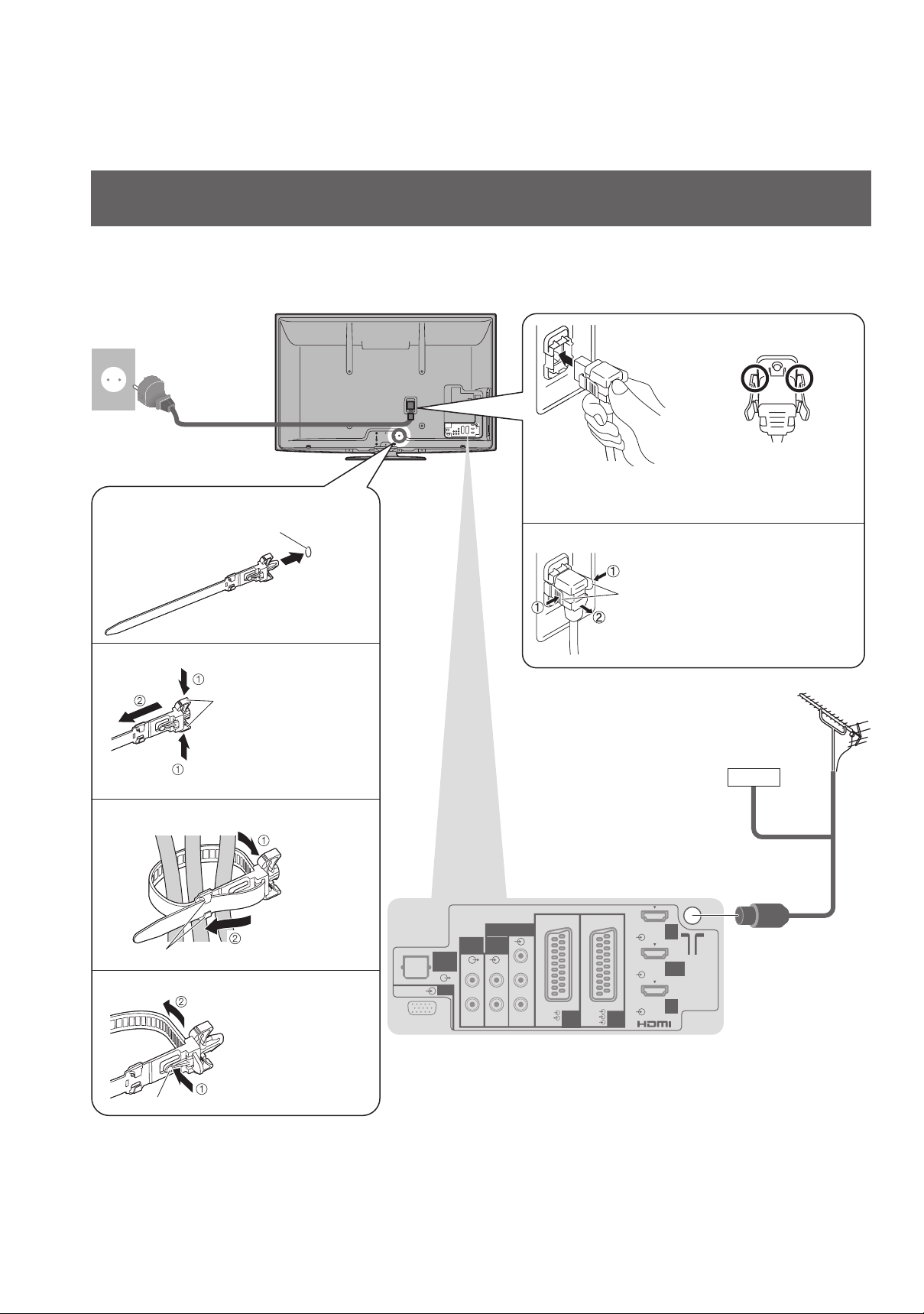
Temel Bağlantı
Gösterilen harici cihaz ve kablolar bu televizyonla birlikte verilmemektedir.
Herhangi bir kablo bağlarken ya da çıkarırken, cihazın fişinin prizden çekilmiş olduğunu lütfen kontrol edin.
Elektrik kablosunun bağlantısını keserken önce mutlaka fişi prizden çekin.
Örnek 1
Anten bağlantısı
Sadece televizyon
AC 220-240 V
50 / 60 Hz
Elektrik kablosu
(ürünle verilir)
Kelepçe■
Kelepçeyi takın
delik
Kelepçeyi deliğe
takın
Televizyondan çıkarmak için:
●
mandallar
Televizyonun arka kısmı
Elektrik Kablosu■
Yanlardaki
tırnaklardan tık sesi
gelene dek ittirin
Televizyondan çıkarmak için:●
tırnaklar
Elektrik kablosunun
sıkıca bağlandığını
kontrol edin.
Her iki tırnağa bastırın
ve çıkarmak için elektrik
konnektörünü çekin
Karasal
anten
Her iki taraftaki
mandalları basılı tutun
Kabloları demet halinde toplayın
Uç kısmı tırnaklara
tırnaklar
●
Gevşetmek için:
yerleştirin
Topuzu basılı
topuz
●
Uydu kablosunu, RF kablosunu ve elektrik kablosunu birlikte
tutun
DIGITAL
AUDIO
OUT
PC
AUDIO
OUT
RLR
bağlamayın (görüntünün bozulmasına neden olabilir).
Kabloları kelepçeyle uygun şekilde sabitleyin.●
İsteğe bağlı aksesuarlar kullanırken, kabloları sabitlemek ●
için ilgili aksesuarın montaj talimatını uygulayın.
COMPONENT
AUDIO
Y
IN
PB
L
PR
RGB
VIDEO
RGB
VIDEO
AV1 AV2
S VIDEO
HDMI
1
HDMI 2
(ARC)
HDMI
3
Kablo
RF kablosu
10
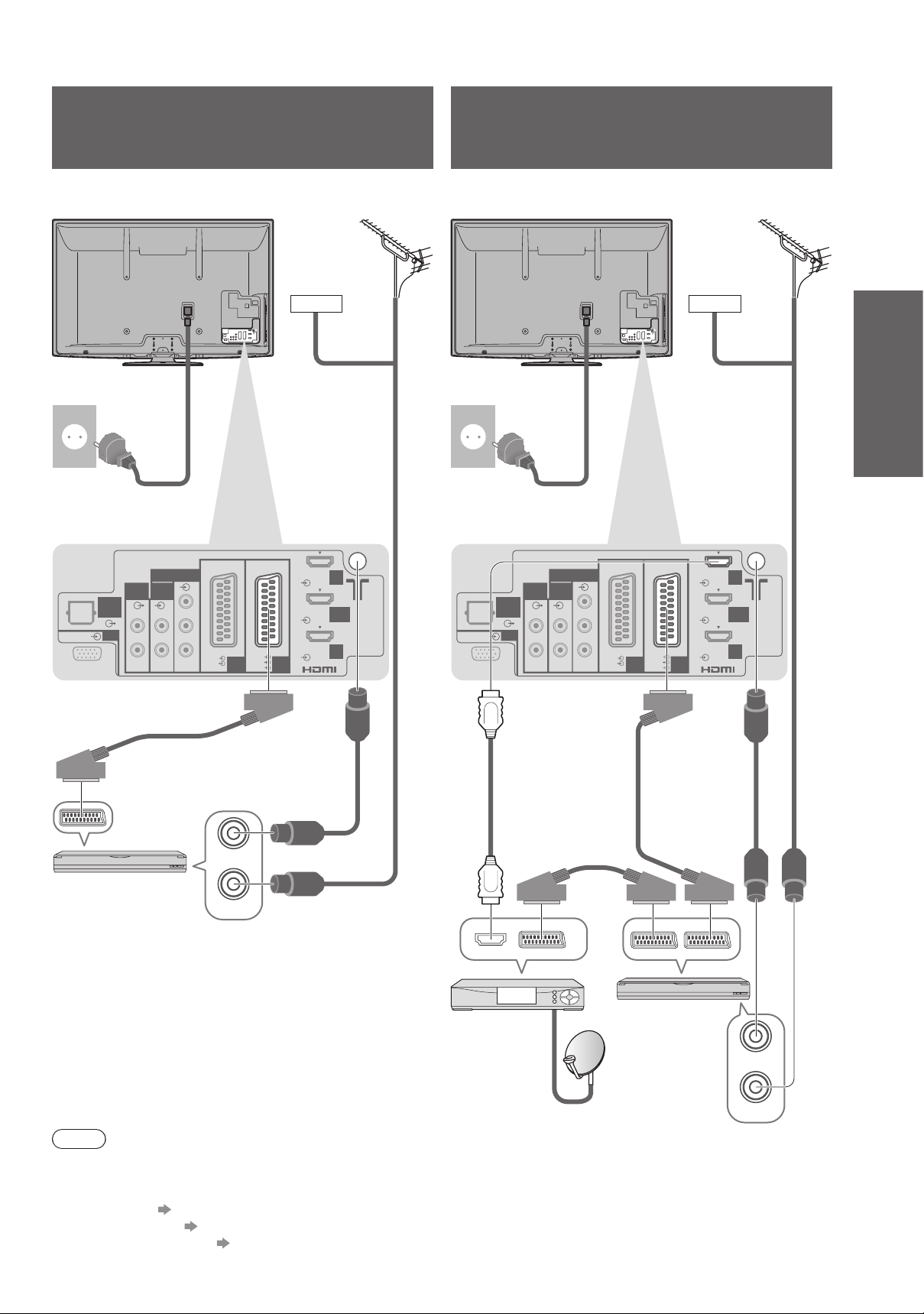
Örnek 2
DVD Kaydedici / VCR bağlantısı
Örnek 3
DVD Kaydedici / VCR ve Set üstü
kutu bağlantısı
Televizyon, DVD Kaydedici veya VCR
Televizyonun arka kısmı
Kablo Kablo
AC 220-240 V
50 / 60 Hz
Elektrik kablosu
(ürünle verilir)
HDMI
1
HDMI 2
(ARC)
HDMI
3
DIGITAL
AUDIO
OUT
PC
AUDIO
OUT
RLR
COMPONENT
AUDIO
Y
IN
PB
L
PR
RGB
VIDEO
RGB
VIDEO
AV1 AV2
S VIDEO
Karasal
anten
DVD Kaydedici / VCR ve Set üstü kutu
Televizyonun arka kısmı
AC 220-240 V
50 / 60 Hz
RF kablosu
Elektrik kablosu
(ürünle verilir)
HDMI
1
HDMI 2
(ARC)
HDMI
3
DIGITAL
AUDIO
OUT
PC
AUDIO
OUT
RLR
COMPONENT
AUDIO
Y
IN
PB
L
PR
RGB
VIDEO
RGB
VIDEO
AV1 AV2
S VIDEO
Karasal
anten
Hızlı Başlangıç
Kılavuzu
Temel Bağlantı ●
Tüm pimleri
bağlanmış
SCART kablo
RF OUT
RF kablosu
DVD Kaydedici
veya VCR
RF IN
Not
Q-Link’i destekleyen DVD Kaydedici / VCR cihazını televizyonun AV1 / AV2’sine bağlayın (sayfa 74).●
HDMI uyumlu cihaz için HDMI kablosunu kullanarak HDMI terminallerine (HDMI1 / HDMI2 / HDMI3 / HDMI4) ●
bağlamak mümkündür (sayfa 80).
Ağ bağlantısı ● sayfa 14 ve 63
● sayfa 72
Q-Link bağlantısı
VIERA Link bağlantısı
● sayfa 72 ve 73
Lütfen bağlı bulunan donanımın da kullanım kılavuzlarını okuyun.●
RF kablosu
Tüm pimleri
bağlanmış HDMI
uyumlu kablo
Set üstü kutu
Tüm pimleri
bağlanmış
SCART kablo
RF kablosu
Tüm pimleri
bağlanmış
SCART kablo
DVD Kaydedici
veya VCR
RF OUT
RF IN
11
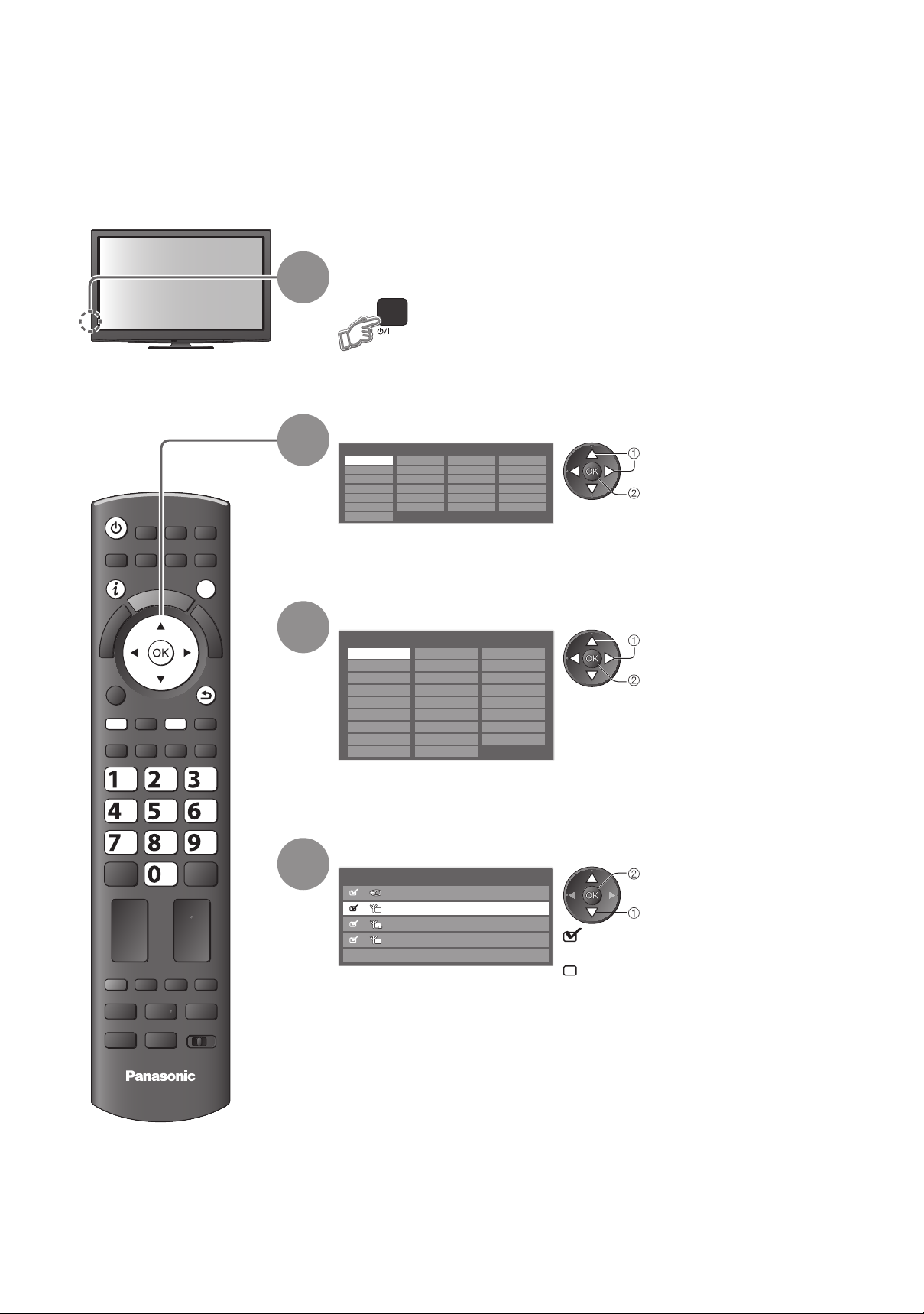
Otomatik Ayar
Televizyon kanallarını otomatik olarak arayın ve kaydedin.
Yerel bayiiniz tarafından ayar yapılmışsa bu adımlara gerek yoktur.●
Otomatik Ayar başlatmadan önce lütfen bağlı cihazın bağlantılarını (sayfa 10 ve 11) ve ayarlarını (gerekirse) ●
tamamlayın. Bağlı cihazın ayarları ile ilgili ayrıntılar için cihazın kullanma kılavuzunu okuyun.
Televizyonun fişini prize takın ve Açık konuma getirin
(Görünür hale gelmesi birkaç saniye alır)
Dili seçin
Menüsprache
Deutsch Dansk Polski Srpski
English Svenska čeština Hrvatski
Français Norsk Magyar Slovenščina
Italiano Suomi Slovenčina Latviešu
Español Türkçe Български eesti keel
Português
Nederlands
Еλληνικά Românǎ Lietuvių
Ülkenizi seçin
Ülke
Almanya Danimarka Polonya
Avusturya İsveç Çek
Fransa Norveç Macaristan
İtalya Finlandiya Slovakya
İspanya Lüksemburg Slovenya
Portekiz
İsviçre
Malta
Andora
Belçika Estonia
Hollanda Litvanya
Türkiye
Yunanistan
Diğerleri
Seçtiğiniz ülkeye bağlı olarak ●
bulunduğunuz bölgeyi seçmeniz
gerekebilir. Bu durumda bulunduğunuz
bölgeyi seçin.
seç
ayarla
seç
ayarla
ASPECT
OPTION
TEXT
R
E
I
V
STTL
A
INPUT
AVTV
DIRECT TV REC
N
EXIT
T
O
O
L
S
G
RETURN
INDEX HOLD
U
I
D
E
BACK/
1
2
3
ghi
REC
TV
abc def
jkl
mno
tuvpqrs
wxyz
PROGRAMME
DVD/VCR
TV
4
Ayarlamak isteğiniz modu seçin
TV Sinyal Seçimi
DVB-C
D
DVB-T
D
HD
HD servisleri için DVB-T desteği
A
Analog
Otomatik Ayar Başlat
: ayarla (ilgili mod ayarlanır ve tüm
erişilebilen kanallar aranır)
: ayarlamayı atla
Seçtiğiniz ülkeye bağlı olarak “DVB-C” ●
ibaresi görünmeyebilir (sayfa 91).
ayarla / ayarlamayı atla
seç
12
(bir sonraki sayfada devam etmektedir)
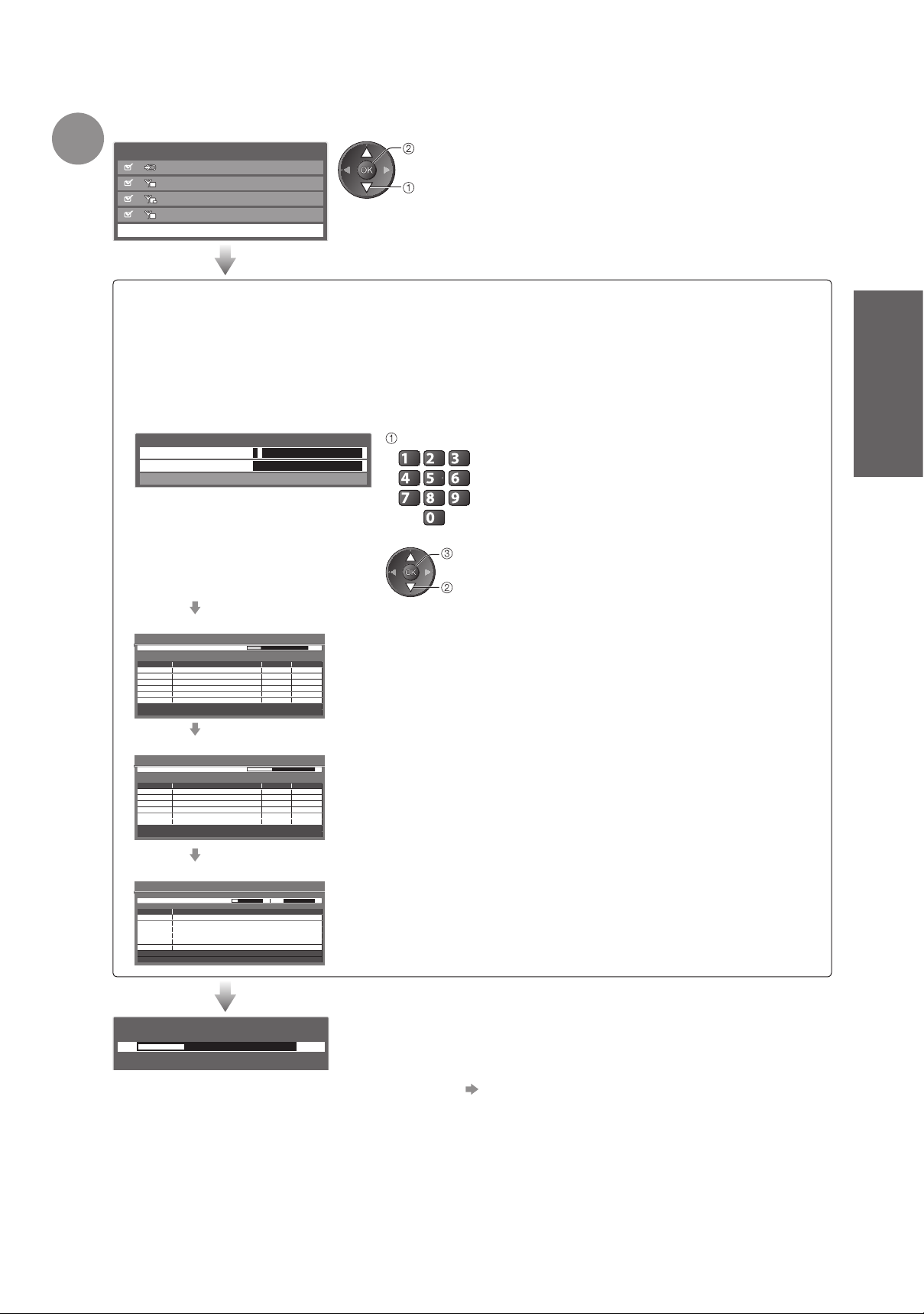
5
“Otomatik Ayar Başlat” seçeneğini seçiniz.
TV Sinyal Seçimi
DVB-C
D
DVB-T
D
HD
HD servisleri için DVB-T desteği
A
Analog
Otomatik Ayar Başlat
erişin
seç
Otomatik Ayar başlar
Otomatik Ayar televizyon kanallarını aramaya ve kaydetmeye başlar.
Kayıtlı kanallar ve kanalların düzenlenmiş sırası ülke, bölge, yayın sistemi ve sinyal alım koşullarına
göre farklılık gösterebilir.
Seçtiğiniz ülkeye bağlı olarak Otomatik Ayar değişir.
DVB-C Ağ Ayarları
●
Kablo yayını sağlayıcınızın belirlediği Ana Frekans ile Ağ Kimlik Numarasını giriniz.
Sonra “Otomatik Ayar Başlat” seçeneğini seçiniz.
DVB-C Ağ Ayarları
Frekans
Ağ kimlik 41001
Otomatik Ayar Başlat
DVB-C Otomatik Ayar●
DVB-C Otomatik Ayar
İlerleme
Bu işlem yaklaşık 3 dakika sürecek.
No.
1
CBBC Channel
2
BBC Radio Wales
3
E4
Ücretsiz TV: 3
0% 100%
Kanal Adı
Ücretli TV: 0 Radyo: 0
Arama çalışmakta
362 MHz
Tip Kalite
Ücretsiz TV 10
Ücretsiz TV 10
Ücretsiz TV 10
Frekans ve Ağ Kimlik Numarasını giriniz.
Seçtiğiniz ülkeye bağlı olarak “Otomatik”
abc def
seçeneği görünürse bunları girmenize gerek
jkl
ghi
mno
kalmaz.
tuvpqrs
wxyz
Bu durumda Ana Frekans ve Ağ Kimlik
Numarası otomatik olarak ayarlanacaktır.
erişin
“Otomatik Ayar Başlat” seçeneğini seçiniz.
Hızlı Başlangıç
Kılavuzu
Otomatik Ayar ●
DVB-T Otomatik Ayar●
DVB-T Otomatik Ayar
İlerleme
Bu işlem yaklaşık 3 dakika sürecek.
Kanal
62
CBBC Channel
62
BBC Radio Wales
62
E4
62
Cartoon Nwk
Ücretsiz TV: 4
CH 5 69
Kanal Adı
Ücretli TV: 0
Arama çalışmakta
Tip Kalite
Ücretsiz TV 10
Ücretsiz TV 10
Ücretsiz TV 10
Ücretsiz TV 10
Radyo: 0
Analog Otomatik Ayar●
Analog Otomatik Ayar
Tarama
Bu işlem yaklaşık 3 dakika sürecek.
Kanal Kanal Adı
CH 29
CH 33 BBC1
Analog: 2
İşlem bilgi gonderi
Lütfen bekleyin!
0% 100%
Uzaktan kumanda mevcut değil
CH 2 CC 1 4178
Arama çalışmakta
Seçtiğiniz ülkeye bağlı olarak, birden fazla kanal aynı mantıksal
numaraya sahip olduğunda kanal seçim ekranı DVB-T Otomatik Ayar
işleminden sonra gösterilecektir. Tercih ettiğiniz kanalları seçin veya
otomatik seçim için ekrandan çıkın.
Q-Link, VIERA Link ya da benzer bir teknoloji (sayfa 74 ve 75) ile ●
uyumlu bir kaydedici bağlı ise kanal, dil, ülke / bölge ayarları otomatik
olarak kaydediciye yüklenir.
Yükleme başarısız olursa menü başlığını kullanarak daha sonra ●
yükleyebilirsiniz. “Yükle” (sayfa 30)
(bir sonraki sayfada devam etmektedir)
13
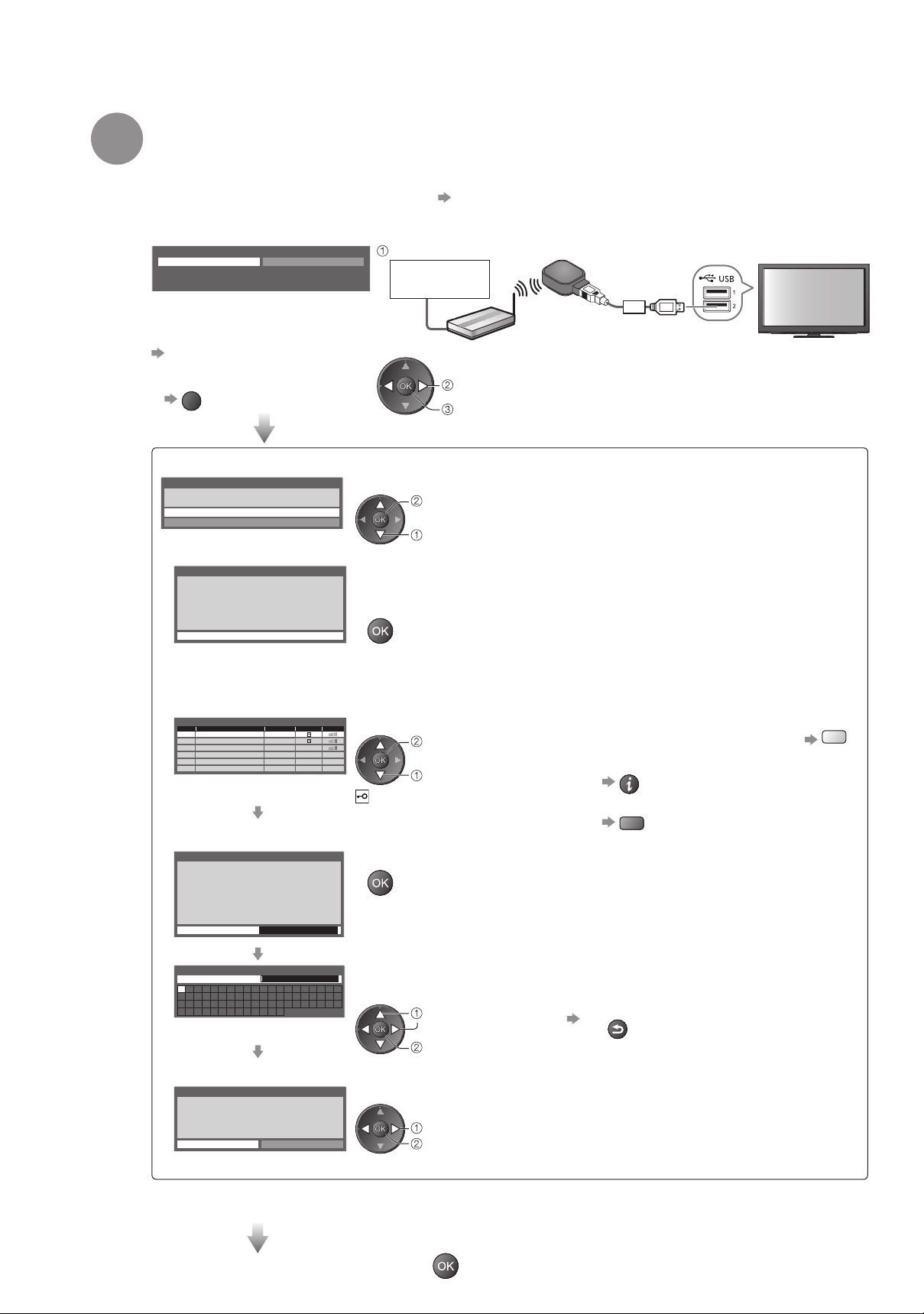
Otomatik Ayar
Kablosuz LAN bağlantı ayarlarını yapın
6
Ağ servis fonksiyonlarını etkinleştirmek için kablosuz LAN bağlantı ayarlarını yapın (sayfa 62).
(Kablosuz LAN bağlantısı veya ağ servisi fonksiyonlarını kullanmak istemiyorsanız bu adımı atlayın.)
Kablosuz LAN bağlantısı kurmak için kablosuz LAN adaptörü (isteğe bağlı aksesuar) gereklidir. ●
Kablosuz LAN adaptörü ile ilgili bilgi için “İsteğe bağlı aksesuarlar” (sayfa 6)
Kuruluma başlamadan önce şifreleme anahtarını, ayarları ve erişim noktanızın konumlarını doğrulayın. ●
Ayrıntılar için erişim noktası kullanma kılavuzunu okuyun.
Kablosuz LAN bağlantı kurulumu başlasın mı?
Evet Hyr
Lütfen kablosuz LAN adaptörünü (DY-WL10) USB portuna
bağlayın.
kablosuz LAN adaptörünü USB 1 veya 2 portuna bağlayın
İnternet
ortamı
Kablosuz LAN bağlantısı
kurulumunu daha sonra
yapabilirsiniz
“Ağ Kurulumu” (sayfa 66)
Erişim noktası
Bu adımı atlamak için ●
EXIT
veya “Hyr”ı seçin
Kablosuz LAN bağlantı kurulumu başlar
Bağlantı Türü
Lütfen ağ bağlantı türünü seçiniz.
WPS(Basmalı düğme)
Erişim Noktası Ara
WPS(Basmalı düğme)■
WPS(Basmalı düğme)
1) Lütfen ışık yanıp sönene dek erişim noktası
üzerindeki "WPS" düğmesine basın.
Erişim noktası hazır olduğunda lütfen "bağlan"ı seçin.
2)
Emin değilseniz lütfen erişim noktası kullanma
kılavuzunu kontrol ediniz.
bağlan
Erişim Noktası Ara■
Otomatik olarak bulunan erişim noktaları listelenir.
Kullanılabilir Erişim Noktaları
SSIDNo. Kablosuz türü Şifre Alım
Access Point A 11n(2.4GHz)
1
Access Point B
2
Access Point C 11n(5GHz)
3
Şifreleme Anahtar Ayarı
Bağlantı aşağıdaki ayarlarla yapılacak:SSID : Access Point A
Kimlik doğrulama türü : WPA-PSK
Şifreleme türü : TKIP
Lütfen şifreleme anahtarını giriniz.
Şifreleme Anahtarı
11n(5GHz)
Bağlantı yöntemini seçin
erişin
seç
Erişim noktasındaki WPS düğmesine ışık yanıp sönene dek basın.
Daha sonra kablosuz LAN adaptörü ile erişim noktasını bağlamak için OK
düğmesine basın.
Bu yöntem için erişim noktanızın WPS desteği olduğundan emin olun.●
WPS: Wi-Fi Korumalı Kurulum●
İstediğiniz erişim noktasını seçin
erişin
seç
: Şifreli erişim noktası
Şifreleme anahtarı giriş moduna erişin
Seçilen erişim noktası şifreli değilse onay ekranı görüntülenir. Şifreli ●
erişim noktası seçilmesi önerilir.
“Evet”i seçin
erişin
Kablosuz LAN adaptörü
(isteğe bağlı aksesuar)
Erişim noktasını yeniden aramak için
●
Vurgulanan erişim noktasının bilgileri için
●
Manuel ayarlamak için (sayfa 67)●
kırmızı
sarı
14
Erişim Noktası Ayarları
Şifreleme Anahtarı
A B C D E F G H I J K L M N
U V W X Y Z 0 1 2 3 4 5 6
a b c d e f g h i j k l m n
u v w x y z ( ) + - . * _
O P Q R S T
7 8 9 ! : #
o p q r s t
Erişim noktasının şifreleme anahtarını girin
Karakterleri birer birer seçin Kaydet
Karakterleri rakam tuşlarını kullanarak seçebilirsiniz.●
Erişim Noktası Ayarları
Şifreleme anahtarı ayarlandı:-
XXXXXXXX
Onaylamak için "Evet"i seçiniz.
Değiştirmek için "Hyr"yu seçimiz.
Evet Hyr
“Evet”i seçin
Şifreleme anahtarını yeniden girmek için “Hyr”ı seçin.●
Bağlantı kurulamazsa şifreleme anahtarını, ayarları ve erişim noktanızın konumlarını kontrol edin. Daha ●
sonra ekrandaki talimatları izleyin.
Bir sonraki adıma gitmek için çıkın
seç
ayarla
seç
ayarla
BACK/
RETURN
(bir sonraki sayfada devam etmektedir)

7
“Ev”i seçin
Ev ortamında kullanım için “Ev” seyir ortamını seçiniz.
Lütfen seyir yerinizi seçin
Ev Mağaza
Otomatik Ayar artık tamamlanmıştır ve
televizyonunuz izlenmek için hazırdır.
Bir bakışta kanal listesini kontrol etmek için●
“Televizyon Rehberinin Kullanılması” (sayfa 20)
Kanalları uyarlamak veya gizlemek (atlamak) için
●
“Kanalları Ayarlama ve Düzenleme” (sayfa 36 - 39)
Frekans ayarı başarısız olursa, RF anten ●
kablosunun bağlantısını kontrol edip ekran
talimatlarını takip edin.
seç
ayarla
“Mağaza” seyir ortamı (sadece mağaza ■
gösterimleri için)
“Mağaza” seyir ortamı bu televizyonun ana
fonksiyonlarını anlatan demo modudur.
Ev ortamında kullanım için “Ev” seyir ortamını
seçiniz.
Mağaza onaylama ekranı ve Otomatik Demo
●
Kapalı / Açık seçim ekranı aşamasında seyir
ortamı seçim ekranına geri dönebilirsiniz.
Seyir ortamı seçim ekranı
Mağaza
Mağaza modunu seçtiniz.
Otomatik Demo
Kapalı Açık
BACK/
RETURN
“Ev”i seçin
Lütfen seyir yerinizi seçin
Ev Mağaza
seç
ayarla
Otomatik Ayar tamamlandı
Seyir ortamını daha sonra değiştirmek için, tüm ●
Fabrika ayarları geri getirmeniz gerekmektedir.
“Fabrika ayarları” (sayfa 45)
Hızlı Başlangıç
Kılavuzu
Otomatik Ayar ●
Not
Frekans ayarı başarısız olduysa veya tüm kanalları tekrar ayarlamak için ● “Otomatik Ayar” (sayfa 34 ve 35)
● “TV Sinyal Ekle” (sayfa 31)
Erişilebilen televizyon modunu daha sonra eklemek için
Tüm ayarları sıfırlamak için ● “Fabrika ayarları” (sayfa 45)
Kablosuz LAN Adaptörü yerine bir LAN kablosu kullanmak için
● sayfa 65
●
Televizyonu son olarak Bekleme modundayken Kapalı konuma getirdiyseniz, televizyonu güç Açma / Kapama
düğmesiyle Açık konuma getirdiğiniz zaman Bekleme modunda açılır.
Kablosuz LAN adaptörünü daha sonra bağlarsanız kurulum için onay ekranı görüntülenir.
Kablosuz LAN bağlantısı ayarları için ● sayfa. 66 ve 67
Kablosuz LAN adaptörü bağlantısı
Kablosuz LAN adaptörü bağlandı, ayarlamak ister
misiniz?
Hayır - Çık
Mevcut ağ türü : Kablosuz
Evet Hyr
15

Televizyon izleme
Televizyonu açın
(Yaklaşık 1 saniye basın)
Güç Açma / Kapama düğmesi Açık konumda olmalıdır. (sayfa 9)●
Modu seçin
TV Seçimi
TV
Seçilebilen modlar kayıtlı kanallara bağlı olarak farklılık gösterebilir (sayfa 12).
●
“TV Seçimi” menüsü görüntülenmezse modu değiştirmek için TV tuşuna ●
basın.
DVB-C
DVB-T
Analog
MENU
OPTION
ASPECT
T
A
R
E
I
V
O
TV
N
O
L
INPUT
S
EXIT
BACK/
RETURN
1
2
erişin
seç
TEXT
ghi
STTL
REC
INDEX
HOLD
abc def
jkl
mno
tuvpqrs
wxyz
LAST VIEW
PROGRAMME
DVD/VCR
TV
Ses
Not
Ücretli TV izlemek için ●
“Ortak Arayüzün Kullanılması”
(sayfa 44)
3
1 BBC ONE WALES
Coronation Street
20:00 - 20:55
Tüm DVB-T Kanalları
20:35
Kategori değiştir
Bilgi için basın
Şimdi
Bir program seçtiğiniz zaman bilgi başlığı görülür
Ayrıntılar için ● sayfa 17
Uzaktan kumanda veya televizyonun yan panelinde bulunan TV düğmesine ●
art arda basarak da modu seçmek mümkündür. (sayfa 9)
Bir kanal seçin
yukarı
veya
aşağı
abc def
jkl
ghi
mno
tuvpqrs
wxyz
Kanal Listesinden seçmek için■
Tüm DVB-T Kanalları Düzenleniyor 123...
Cartoon Nwk
6
BBC Radio Wales
7
BBC Radio Cymru
8
BBC ONE Wales
1
BBC THREE
2
BBCi
3
CBBC Channel
4
Kategori değiştirmek için ●
Kanal adlarını alfabetik sırayla sıralamak için ●
İki haneden daha fazla haneli bir konum ●
numarası seçmek için, örneğin 399
def
kırmızı
wxyz
wxyz
kanal seçin
izleyin
mavi
16
Bilgi başlığını kullanarak bir kanal seçin ■ (sayfa 17)
Kanalları değiştirmeden önce kanal adını ve programı onaylamak mümkündür.
Bilgi başlığı eğer görülmüyorsa
görülür hale getirin
Başlık görünür haldeyken
kanalı seçin
kanal seçin
izleyin
Gösterim zaman aşımını “Bşlk ●
Göst Zam. Aşımı” nda (sayfa 32)
ayarlamak mümkündür.
Televizyon Rehberini kullanarak bir kanal seçin ■ (sayfa 20)
Kanalları değiştirmeden önce televizyon rehberini (EPG) onaylamak mümkündür.
Televizyon Rehberini
görüntüleyin
G
U
I
D
E
Seçtiğiniz ülkeye bağlı olarak,
●
posta kodu girişi ya da
güncellemesi gerekebilir (sayfa 12).
Mesaj talimatlarını izleyin.
Ayarlı program veya
kanalı seçin
seç
erişin
“İzle”
(DVB modu) seçin
Das Erste
19:30- 20:00
İzle
Zamanlayıcı Programlama kullanımı için ● sayfa 21
Zamanlayıcı Programlama
seç
izleyin
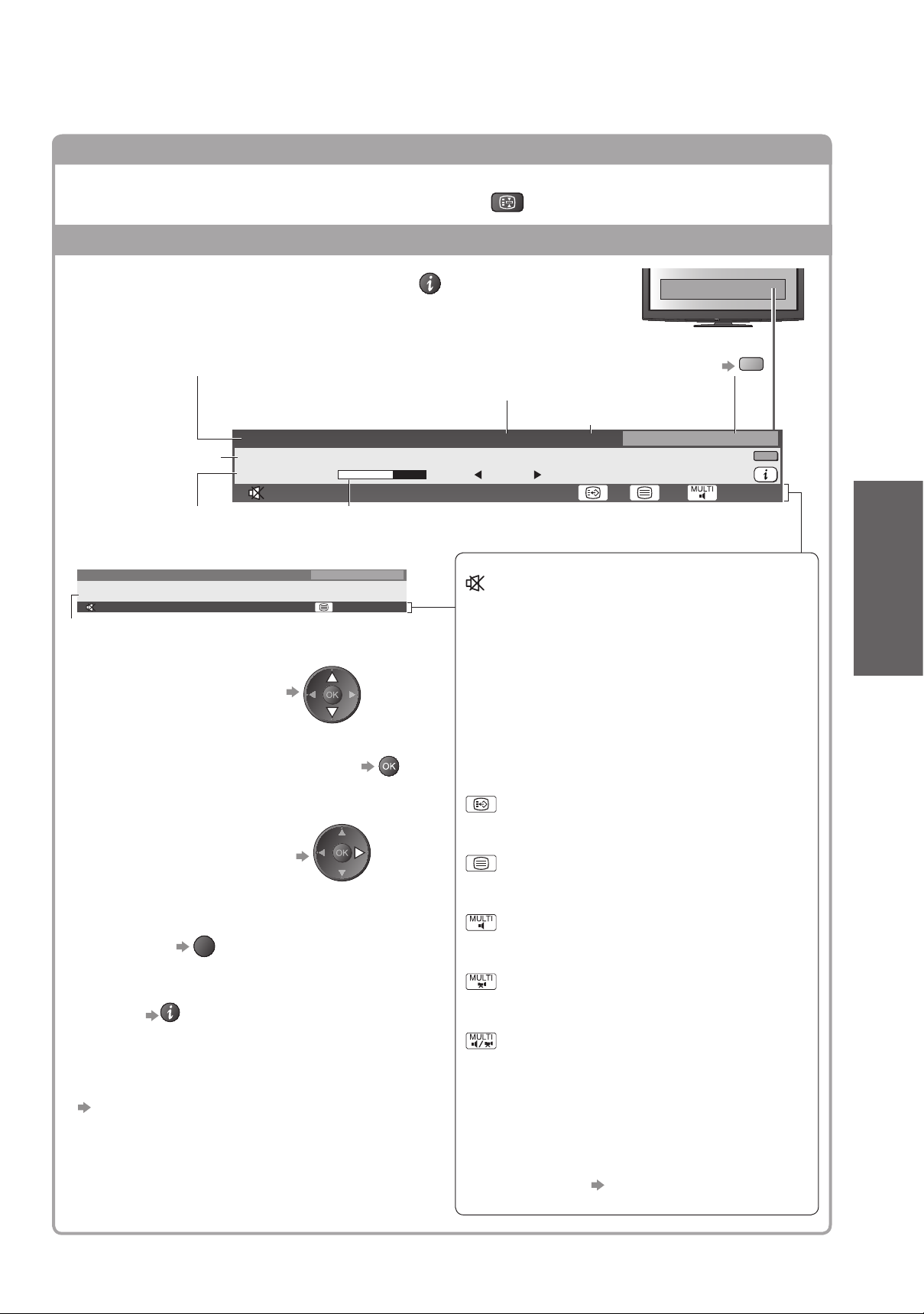
Diğer kullanışlı fonksiyonlar
■
Tut
Görüntüyü dondurur / dondurma işlemini keser
Bilgi başlığını görüntüleyin
Bilgi başlığını görüntüleyin
Kanal değiştirirken de görüntülenir●
Kanal konumu ve adı
Kanal türü (Radyo, Veriler, HDTV vb.)
Örnek (DVB):
1 ZDF
Program
Program Başlama /
Bitiş zamanı
Örnek (Analog):
3 ITV
itv1
CH23
Şifrelenmiş
Kanal numarası
Ayarlanmış başka bir ●
kanal adını onaylamak için
Coronation Street
20:00 - 20:55
Seçili programın ilerleme göstergesi
Radyo
19:35
Tercih edilen alt yazı 1AD
Şifrelenmiş Dolby D +
Tüm Analog Kanallar
Bilgi için basın
Stereo 45
Mevcut özellikler / Mesaj anlamları
HOLD
Kategori
Kategori değiştirmek için ●
O anki saat
20:35Radyo
Şimdi
Tüm DVB-T Kanalları
Kategori değiştir
Bilgi için basın
Ses Kısma Açık
Sinyal kötü
Zayıf televizyon sinyal kalitesi
Şifrelenmiş
Şifreli program
mavi
45
Temel
Televizyon izleme ●
Başlıkta listelenmiş bir kanalı izlemek için ●
Bir sonraki program ile ilgili bilgi ●
(DVB)
EXIT
●
Saklamak için
İlave bilgi ●
(DVB) (başlığı saklamak için yeniden basın)
●
Gösterim zaman aşımını ayarlamak için
“Bşlk Göst Zam. Aşımı” (sayfa 32)
Dolby D +, Dolby D
Dolby Digital Plus veya Dolby Digital audio parçası
Altyazı hizmeti mevcut
Teletekst hizmeti mevcut
Çoklu ses mevcut
Çoklu video mevcut
Çoklu ses ve görüntü kullanılabilir
Stereo, Mono
Ses modu
1 - 90
Off Zamanlayıcı kalan süre
● sayfa 19
Ayarlamalar için
17
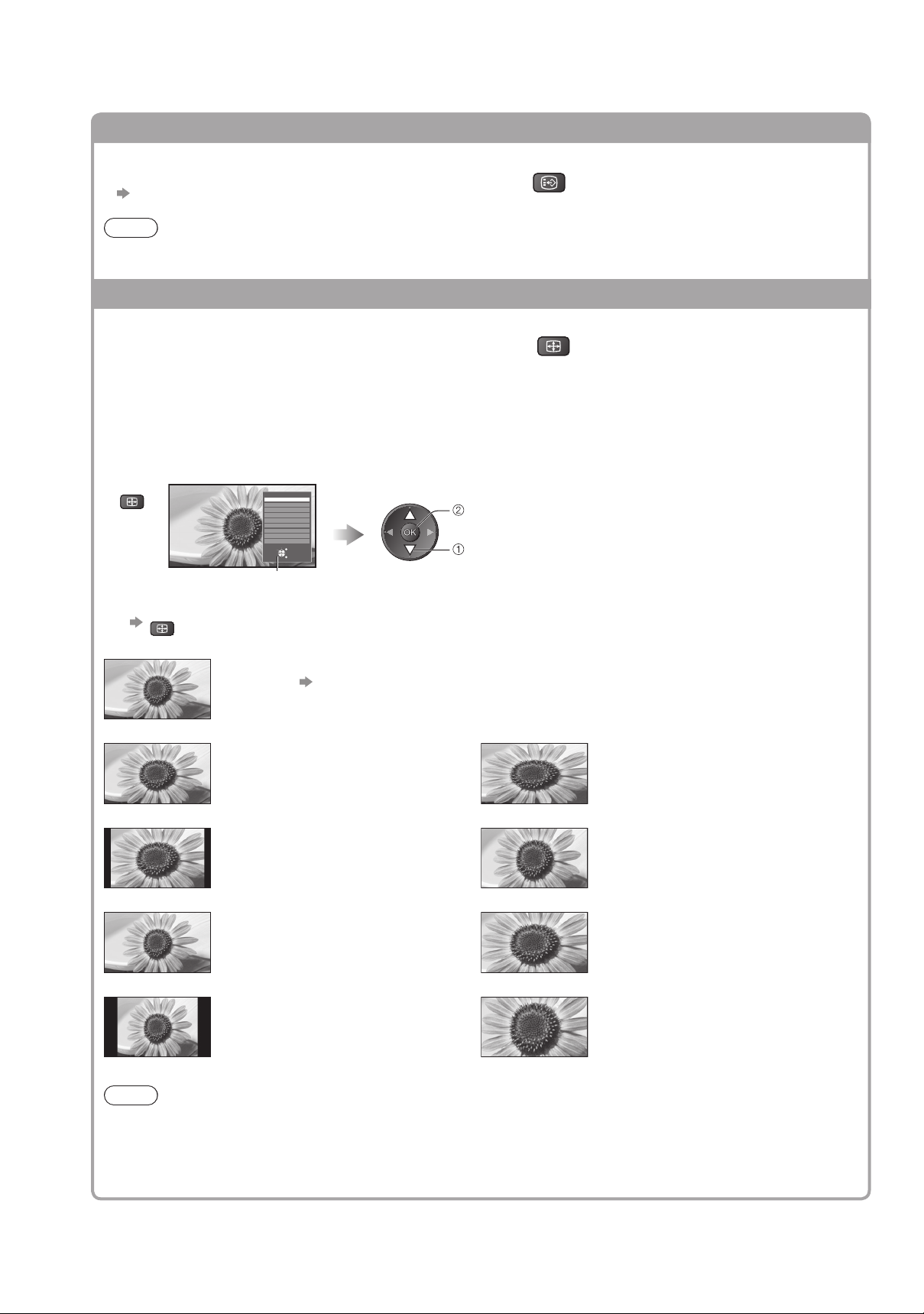
Televizyon izleme
Altyazıları görüntüleme
Altyazıları görüntüleyin / saklayın (varsa)
DVB dilini değiştirmek için (varsa)●
STTL
“Tercih edilen alt yazı” (sayfa 32)
Not
Analog modda STTL tuşuna basarsanız teletekst servisine geçer ve en sevilen sayfalardan birini çağırır ●
(sayfa 23). Televizyon moduna dönmek için EXIT’e basın.
Ekran en-boy oranı
En-boy oranını (görüntü boyutu) değiştirin
Görüntüyü en uygun boyut ve en-boy oranı ile izlemenin tadını çıkarın.
Normal olarak programlar Ekran En-Boy Oranı Kontrol Sinyali (Geniş ekran sinyali, vs.)’ne sahiptir ve televizyon,
Ekran En-Boy Oranı Kontrol Sinyaline göre en-boy oranını otomatik olarak seçer (sayfa 82).
En-boy oranını manüel olarak değiştirmek isterseniz■
Ekran En-Boy Oranı Seçimi
listesini açın
ASPECT
Ekran En-Boy Oranı Seçimi listesi
Ekran en-boy oranı seçimi
Otomatik
16:9
14:9
Tam
4:3
4:3 Tam
Zoom1
Zoom2
Zoom3
Seçim
Çıkış
Değiştir
Dönüs
Modu yalnızca ASPECT düğmesini kullanarak değiştirmek için ●
ASPECT
(İstenen moda ulaşana kadar art arda basın)
Liste görünür haldeyken modu seçin
kaydet
seç
ASPECT
Otomatik
En uygun oran seçilir ve görüntü, ekranı kaplayacak şekilde genişletilir.
Ayrıntılar için
16:9 4:3 Tam
sayfa 82
Görüntüleri bozulma olmadan doğrudan
16:9 oranında görüntüler (anamorfik).
14:9 Zoom1
Görüntüleri bozulma olmadan standart
14:9 oranında görüntüler.
Tam Zoom2
4:3 boyutundaki görüntüyü tam ekran
görüntüler.
Sıkıştırma yalnızca sol ve sağ kenarlarda
fark edilebilir.
4:3 Zoom3
Görüntüleri bozulma olmadan standart
4:3 oranında görüntüler.
4:3 boyutundaki görüntüyü ekranı
kaplayacak şekilde yanlamasına
genişletilmiş olarak görüntüler.
Sadece HD sinyali
●
Bozulma olmadan 16:9 mektup zarfı veya
4:3 görüntü görüntüler.
Bozulma olmadan16:9 mektup zarfı
(anamorfik) boyutlu görüntüyü tam ekran
görüntüler.
Bozulma olmadan2,35:1 mektup zarfı
(anamorfik) boyutlu görüntüyü tam ekran
görüntüler. 16:9 oranında görüntüyü
maksimum boyutunda görüntüler (hafif bir
genişletmeyle).
18
Not
Ekran en-boy oranı, “Görüntüleme Modu” Resim Menüsünde “Oyun” olarak ayarlandığında “16:9” olarak ●
sabitlenir.
PC giriş modunda yalnızca “16:9” ve “4:3” mevcuttur.●
Teletekst hizmetinde kullanılamaz.●
En boy modu, SD (Standart tanımlı) ve HD (Yüksek tanımlı) sinyaller için ayrı ayrı hafızaya alınabilir.●
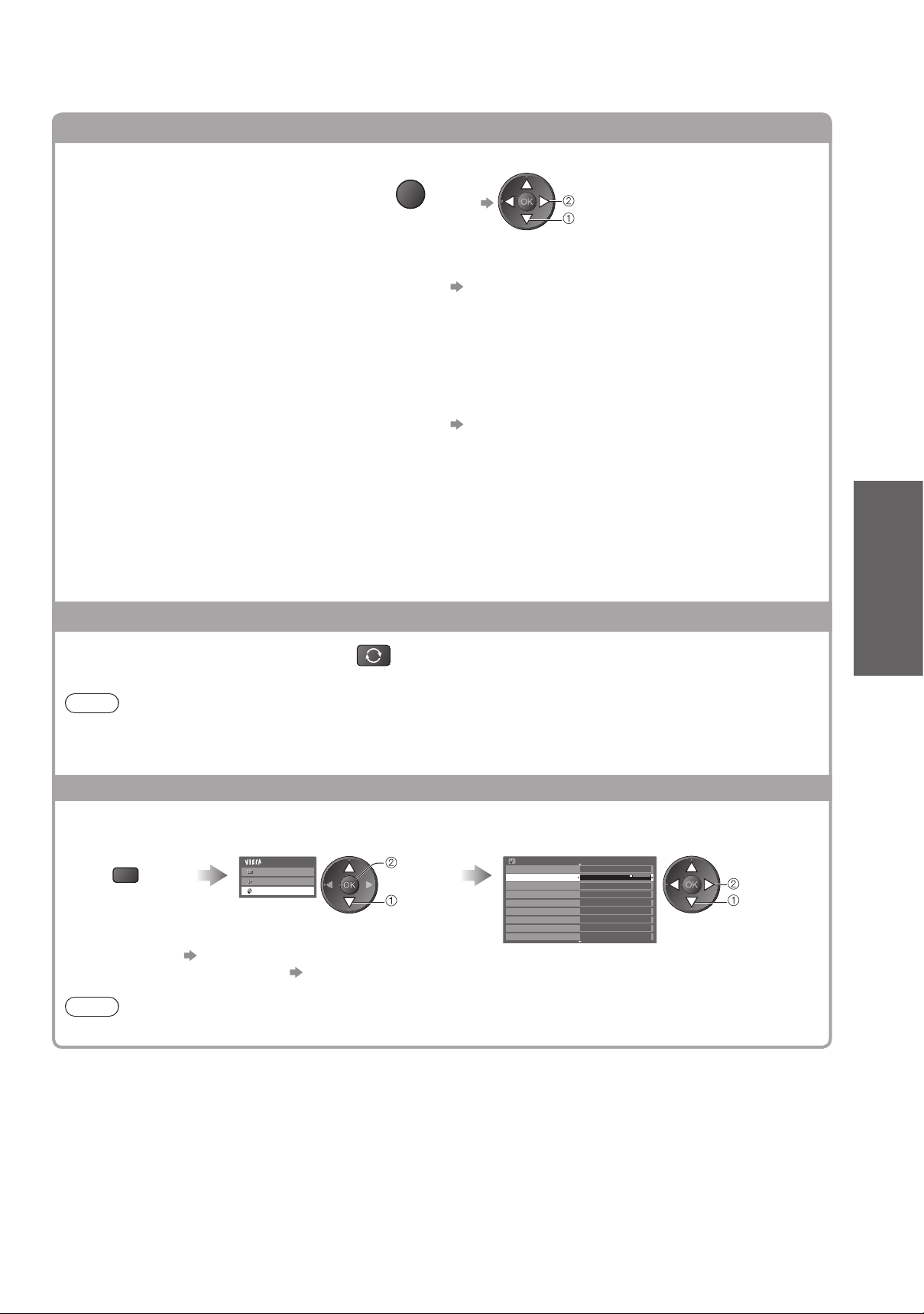
Mevcut durum için seçilebilir ayarları göster
Mevcut durumu anında kontrol
OPTION
edin ve değiştirin
Çoklu Video (DVB modu)
Görüntü (varsa) seçimi yapmanıza olanak sağlar
Bu ayar hafızaya alınmaz ve mevcut programdan ●
çıktığınızda varsayılan ayara döner.
Çoklu Audio (DVB modu)
Farklı dillerde yapılmış ses kayıtları arasında (varsa)
seçim yapmanıza olanak sağlar
Bu ayar hafızaya alınmaz ve mevcut programdan ●
çıktığınızda varsayılan ayara döner.
Dual Audio (DVB modu)
Stereo / Mono ses seçmenize izin verir (varsa)
Alt Kanal (DVB modu)
Çok beslemeli program - alt kanalını (varsa)
seçmenize imkân verir.
Alt yazı dili (DVB modu)
Altyazı dilini (varsa) seçmenize olanak sağlar
Değiştirmek için ●
değiştir
seç
Teletext Harf Tanıt
Teletekst dilini belirler
Sistem ayarları (sayfa 32)
Teletekst Dili (DVB modu)
Teletekst için farklı diller arasında (varsa) seçim
yapmanıza olanak sağlar
MPX (Analog mod)
Multiplex ses modunu seçer (varsa)
Ses (sayfa 29)
Ses Düzeltme
Her kanalın sesini ya da giriş modunu ayarlar
USB Güvenle Çıkarma
●
Bağlı USB aygıtının televizyondan güvenle
kaldırılmasını sağlar.
Temel
Son görünüm
Kolayca en son seyredilen kanal
veya giriş moduna geri dönmek
Not
Zamanlayıcı Programlama kaydı, Televizyondan Doğrudan Kayıt veya Tek Dokunuşla Kayıt yapılırken kanal ●
değiştirilemez.
10 saniyeden daha kısa süreli izleme, izlenen önceki kanal veya giriş modu olarak değerlendirilmeyecektir.●
LAST VIEW
Mevcut görünüme dönmek için bir daha basın●
Off Zamanlayıcı
Televizyonun belirli bir süre sonunda bekleme moduna alınması
Menüyü açın “Kurulum Ayarı”nı seçin “Off Zamanlayıcı” yı seçin ve süreyi belirleyin
MENU
Ana Menü
Görüntü
Ses
Kurulum Ayarı
erişin
seç
İptal etmek için ● “Kapalı” olarak ayarlayın ya da televizyonu kapatın.
Kalan süreyi görüntülemek için
● Bilgi başlığı (sayfa 17)
Not
Kalan süre 3 dakika ve daha az olduğu zaman, bu süre ekranda yanıp sönerek görünür.●
Sistem ayarları
Zamanlayıcı Programlama
Off Zamanlayıcı Kapalı
USB HDD Kurulumu
Bağlantı hatları kurulumu
Çocuk Kilidi
DVB-T Tarama Menüsü
Lisan
Görünüm Ayarları
Ortak Arayüz
1/2
ayarla
seç
Televizyon izleme ●
19
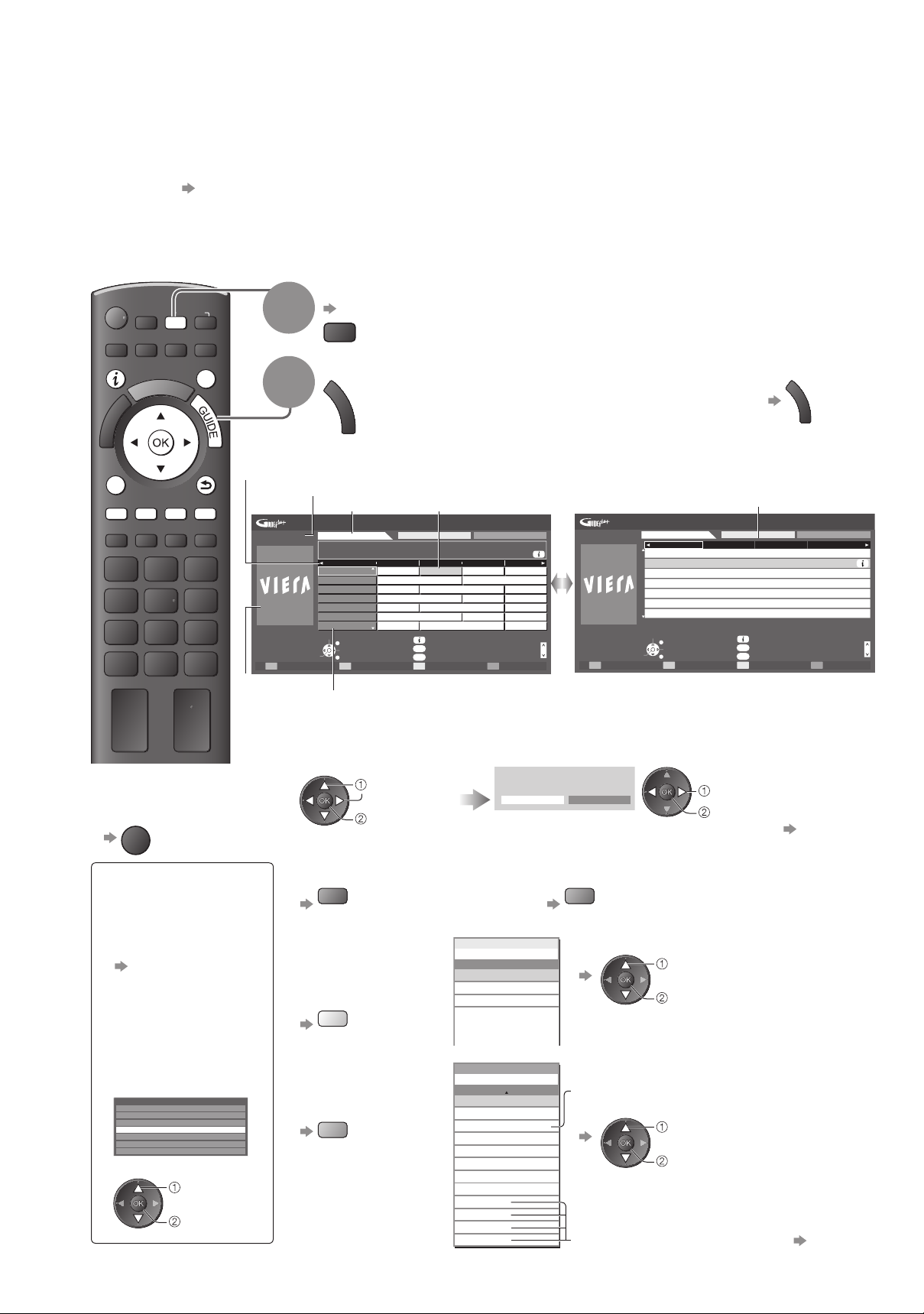
Televizyon Rehberinin Kullanılması
TV Rehberi―Elektronik Program Kılavuzu (EPG), o an yayında olan ve sonraki yedi gün içinde
yayınlanacak olan programların listesini ekranda gösterir (yayın yapan kuruluşlara bağlıdır).
Bu fonksiyon, seçtiğiniz ülkeye bağlı olarak değişir (sayfa 12).●
Seçtiğiniz ülkeye bağlı olarak GUIDE Plus+ sistemini kullanmak için posta kodu girilmesi veya güncellenmesi ●
gerekebilir. “Reklam bilgisi görüntüleme” (sayfa 21)
●
DVB-T ve Analog kanallara aynı televizyon rehberi ekranında görüntülenir. “D”, DVB-T kanalını, “A” ise Analog
kanalı temsil eder. Analog kanallar için programlar listelenmez.
Bu televizyon ilk defa açıldığında veya televizyon bir haftadan daha uzun süreli kapalı kaldığında Televizyon
●
Rehberinin tamamen gösterilmesi biraz zaman alabilir.
Modu seçin
ASPECT
OPTION
TEXT STTL
MENU
INPUT
AV
TV
DIRECT TV REC
N
EXIT
BACK/
RETURN
INDEX HOLD
1
2
Televizyon Rehberi saati
Örnek:
Çrşm 28.10.2009
10:46
Zamanlayıcı Programlama
eksi 24 saat
Reklam
sayfa 16
TV
Televizyon Rehberini görüntüleyin
G
U
I
D
E
Mevcut tarih ve saat
Televizyon Rehberi tarihi
TV Rehberi: Manzara
Çrşm 28.10.2009
1 BBC ONE
20:00 - 20:30 DIY SOS : We open in the Battersbys
1
D
7
D
14
D
70
D
72
D
105
D
719
D Rugby 15 To 1 The Bill
Kanalı Seçiniz
Das Erste
BBC ONE
BBC THREE
E4 Emmerdal. Coronation Street The Bill
BBC FOUR 10 O’ clock News BBC Pepsi Char. Good bye
BBC 2W Panorama Spring watch Coast
BBCi I’m A Celebrity Pop Idol News
BBC Radi
Çıkış
Program seç
Dönüs
artı 24 saat Program türü Kategori
Manzara (kanala göre görüntüleme)
Kanal konumu ve adı
Ekran düzenini değiştirmek için (Manzara / Portre) ●
çok sayıda kanal görmek için “Manzara” düzenini
kullanın aynı anda tek bir kanal görmek için “Portre” düzenini
kullanın
Program
Bütün tipler
19:30Zaman: 20:00 20:30 21:00
DIY SOS The Bill Red Cap
Hot Wars Holiday Program
Info
GUIDE
Ön ekranda değişim
OPTION
ekran seçimi
Tüm Kanallar
Üst sayfa
Alt sayfa
Örnek:
Çrşm 28.10.2009
10:46
Zamanlayıcı Programlama
TV Rehberi: Portre
Çrşm 28.10.2009
D 1 BBC ONE D
19:30-20:00
Das Erste
20:00-20:30
DIY SOS
20:30-21:00
The Bill
21:00-22:00
Red Cap
22:00-23:00
Live junction
23:00-23:30
POP 100
23:30-00:00
Rugby
Program seç
Çıkış
Kanalı Seçiniz
Dönüs
artı 24 saat Program türü Kategori
7 BBC THREE
GUIDE
OPTION
Bütün tipler
Info
Ön ekranda değişim
ekran seçimi
Portre (saate göre görüntüleme)
G
U
I
D
E
D: DVB-T
A: Analog
D 14 E4 D 70 BBC FOUR
Tüm Kanallar
Üst sayfa
Alt sayfa
Televizyona ■
dönmek için
EXIT
Seçtiğiniz ülkeye ■
bağlı olarak
Televizyon
Rehberi türünü
seçebilirsiniz
“Görünüm Ayarları”
nda “Varsayılan
Rehber” (sayfa 32)
“Kanal Listesi”
seçerseniz,
GUIDE düğmesine
bastığınızda kanal
listesi gösterilecektir.
Tüm DVB-T Kanalları Düzenleniyor 123...
Cartoon Nwk
6
BBC Radio Wales
7
BBC Radio Cymru
8
BBC ONE Wales
1
BBC THREE
2
BBCi
3
CBBC Channel
4
(Kanal Listesi)
kanal
seçin
izleyin
Rehberi görüntülemek için■
Ayarlı program veya
kanalı seçin
seç
erişin
Bir önceki güne ■
(DVB modu)
kırmızı
Seçilen tipin ■
kanal listesini
görüntülemek için
(DVB modu)
sarı
Seçilen kategorinin
■
kanal listesini
görüntülemek için
mavi
“İzle” (DVB modu) seçin
Das Erste
19:30- 20:00
İzle
Zamanlayıcı Programlama
Zamanlayıcı Programlama kullanımı için ● sayfa 21
Bir sonraki güne ■
(DVB modu)
yeşil
Program türü
Bütün tipler
Bütün tipler
Hareket
Haberler
Tüm Kanallar
Tüm DVB-T Kanalları
Tüm Analog Kanallar
Ücretsiz TV
Ücretli TV
HDTV
Ücretsiz Radyo
Ücretli Radyo
Favoriler 1
Favoriler 2
Favoriler 3
Favoriler 4
.
.
.
.
.
Kategori
Tüm Kanallar
(Tip listesi)
(Kategori listesi)
seç
izleyin
tip seçin
göster
Sadece Analog kanallar listelenir
kategori seçin
göster
Favori kanalları listelemek için ● sayfa 37
20
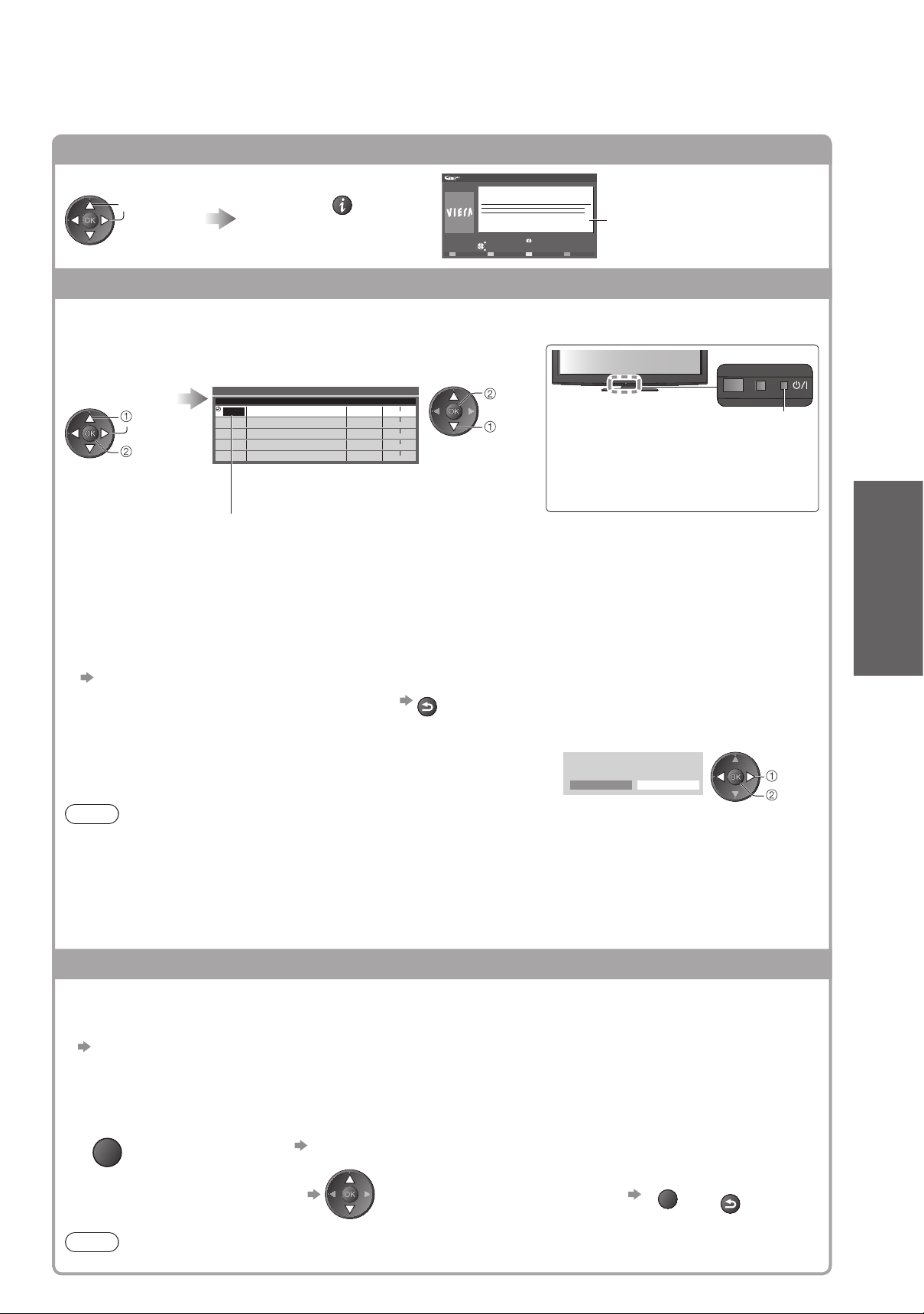
Başka faydalı fonksiyonlar
■
Program detaylarını görüntüleyin (DVB modu)
Programı seçin Detayları görüntüleyin
seç
Çrşm 28.10.2009
10:46
Zamanlayıcı Programlama
TV Rehberi: Manzara
Çrşm 28.10.2009
DIY SOS
BBC ONE
20:00 - 20:30, 30 Min.
Çıkış
Dönüs
Liste Başına Dön
Detaylar
Televizyon Rehberi’ne ●
geri dönmek için
yeniden basın.
Zamanlayıcı Programlama (DVB modu)
Zamanlayıcı Programlama fonksiyonu, bir yayını hatırlatma veya harici bir kayıt cihazıyla ya da USB
sabit diskine kaydetme fonksiyonudur.
Gelecek
programı
seçin
seç
ayarla
Fonksiyonu seçin
(H.Kayıt Cih., USB HDD Kay. veya Hatırlatma)
Zamanlayıcı Programlama Çrşm 28.10.2009 10:46
Kanal AdıFonksiyon No.
1D BBC ONE
H. Kayıt Cih.
<ZAMANLAYICI>
--- --/-- --:-- --:--
---
---
---
---
--- --/-- --:-- --:--
---
--- --/-- --:-- --:--
(Zamanlayıcı Programlama ekranı)
Tarih Başla Son
Çrşm 28.10.2009
--/-- --:-- --:--
--/-- --:-- --:--
20:00 20:30
(30 Min.)
(--- Min.)
(--- Min.)
(--- Min.)
(--- Min.)
kaydet
seç
Zamanlayıcı Programlama fonksiyonu
LED
ayarlı olduğunda LED ışığı turuncuya döner.
(Zamanlayıcı Programlama etkin
olduğunda, LED turuncu renkte yanıp
sönecektir.)
H. Kayıt Cih. /
USB HDD Kay.
: programı harici bir kayıt cihazına (H. Kayıt Cih.) ya da USB sabit diske
(USB HDD Kay.) kaydetmek için
Başlangıç saati geldiğinde, kanal otomatik olarak ayarlanacak ve görüntü
ile ses çıkış sinyalleri gönderilecektir. Başlangıç saatinden 2 dakika önce,
televizyon seyrediyor olmanız halinde bir hatırlatma mesajı gösterilir.
Anımsatıcı
: bir yayının seyredilmesini hatırlatmak için
Televizyon izlerken başlama zamanından 2 dakika önce bir hatırlatma mesajı
görüntülenir. Programlanmış kanala geçmek için OK düğmesine basın.
Bir zamanlayıcı programlama olayını kontrol etmek / değiştirmek / iptal etmek için■
“Zamanlayıcı Programlama” (sayfa 41)
Televizyon Rehberi’ne geri dönmek için ■
BACK/
RETURN
Ayarlı programı seçerseniz■
İlgili yayını izlemek ya da kaydetmek istediğinizi sorgulayacak bir onay ekranı çıkacaktır.
Zamanlayıcı programlama olay ayarını bitirdiğiniz andan itibaren kayıt
işlemini başlatmak için “Zamanlayıcı Programlama” seçeneğini seçin
ve “H. Kayıt Cih.” ya da “USB HDD Kay.” seçeneğini ayarlayın.
Das Erste
19:30- 20:00
İzle
Zamanlayıcı Programlama
seç
erişin
Not
Bu fonksiyon analog modda kullanılamaz.●
Zamanlayıcı Programlama yalnızca yayın kuruluşu veya servis sağlayıcı sinyali üzerinden doğru zaman bilgisi alınıyorsa düzgün çalışır.
●
Zamanlayıcı Programlama kaydı yapılırken başka kanal seçilemez.●
Harici kayıt cihazına program kaydederken, televizyonunuza bağlı kayıt cihazında gereken ayarları yapmış olduğunuzdan emin olun.
●
Televizyonunuza Q-Link, VIERA Link veya benzeri teknolojiye uyumlu bir kayıt cihazı bağlıysa (sayfa 74 ve 75) ve “Bağlantı hatları
kurulumu” (sayfa 30) tamamlanmışsa, kayıt cihazının ayarlanmasına gerek yoktur. Kayıt cihazının da kullanım kılavuzunu okuyun.
Programları USB sabit diske kaydederken mutlaka USB sabit diski kayıt ettirin ve “USB HDD Kurulumu”nda kayıt için etkinleştirin (sayfa 50).
●
Reklam bilgisi görüntüleme
Temel
Televizyon Rehberinin Kullanılması ●
Seçtiğiniz ülkeye bağlı olarak bu televizyon DVB-T ve Analog modda GUIDE Plus+ sistemini destekler
Posta kodu girişi veya güncelleme gerekir. Mesaj talimatlarını izleyin.
Sistem ayarları Menüsünden manuel olarak ayar yapmak da mümkündür ●
“GUIDE Plus+ Düzenleniyor”da “Güncelle” / “Posta Kodu” (sayfa 33)
●
Bu fonksiyonu ilk defa kullanırken posta kodunuzu girin. Bölge posta kodunuzu hatalı girerseniz ya da posta
kodu girilmezse, reklamlar düzgün görüntülenmeyebilir.
Reklam bilgisi görüntüleme
OPTION
Reklamları değiştirmek için■
Not
Bilgiyi sürekli olarak güncellemek için geceleri televizyon Bekleme modunda bırakılmalıdır.●
En son reklamı görüntülemek için ●
“GUIDE Plus+ Düzenleniyor” da “Güncelle” (sayfa 33)
Televizyon Rehberine ■
dönmek için
OPTION
veya
BACK/
RETURN
21

Teletekst Görüntüleme
Teletekst servisleri yayıncı tarafından sağlanan metinli bilgilerdir.
Özellikler yayıncılara bağlı olarak değişebilir.
FLOF (FASTEXT) modu nedir?
FLOF modunda, ekranın alt kısmında dört ayrı renkte başlıklar yer alır. Bu başlıklar hakkında daha fazla bilgi almak
için ilgili renkteki tuşa basın. Bu özellik, gösterilen başlık hakkındaki bilgiye daha hızlı erişim sağlar.
TOP modu nedir? (TOP metin yayını varsa)
TOP, standart teletekst hizmetinin geliştirilmiş özel bir hali olup daha kolay arama ve etkin yönlendirme sağlar.
Var olan teletekst bilgisine hızlı bakış●
Konuların kullanımı kolay, adım adım seçilmesi●
Ekranın alt kısmında sayfa durum bilgisi●
Mevcut önceki / sonraki sayfa
Konu grupları arasından seçim yapmak için
Konu grubu dahilindeki bir sonraki konuyu seçmek için
(Son konunun ardından, bir sonraki konu grubuna geçer.)
Liste modu nedir?
Liste modunda, ekranın alt kısmında dört ayrı renkte sayfa numaraları yer alır. Bu numaraların her biri değiştirilebilir
ve televizyonun belleğinde saklanabilir. (“Sık izlenen sayfaları sakla”, sayfa 23)
Mod değiştirmek için■ Sistem ayarları Menüsünde “Teletekst” (sayfa 32)
AV
DIRECT TV REC
ASPECT
MENU
N
EXIT
1
kırmızı
yeşil
mavi
sarı
Teletekste geçiş yapın
TEXT
Dizin sayfasını ●
gösterir (yayıncı
kuruluşlara bağlı
olarak içerik
değişir)
Mevcut
sayfa
numarası
Alt sayfa numarası
<< 01 02 03 04 05 06 07 >>
17:51 28 Şubat
TELETEXT
INFORMATION
Saat / tarih
OPTION
TEXT STTL
ghi
BACK/
RETURN
INDEX HOLD
abc def
jkl
mno
tuvpqrs
wxyz
2
Sayfa seçin
abc def
jkl
ghi
mno
veya
tuvpqrs
wxyz
Kontrastı ayarlamak için ■
Televizyona dönmek için ■
Saklı verileri göster
Saklı kelimeleri, örneğin bulmaca sayfası yanıtlarını göster
MENU
kırmızı
Tekrar saklamak için ●
TAM / ÜST / ALT
(ÜST) (ALT) Normal (TAM)
MENU
yeşil
yukarı
aşağı
kırmızı
kırmızı
veya
(Renkli çubuğa karşılık gelir)
MENU
(üç kere basın)
EXIT
Renkli çubuk
yeşil
sarı mavi
Mavi çubuk görüntülenirken
22
(ÜST yarıyı genişletir) (ALT yarıyı genişletir)
TUT
Otomatik güncellemeyi durdurur
(Mevcut sayfanın güncellenmeden kalmasını isterseniz)
HOLD
Devam etmek için ●
HOLD
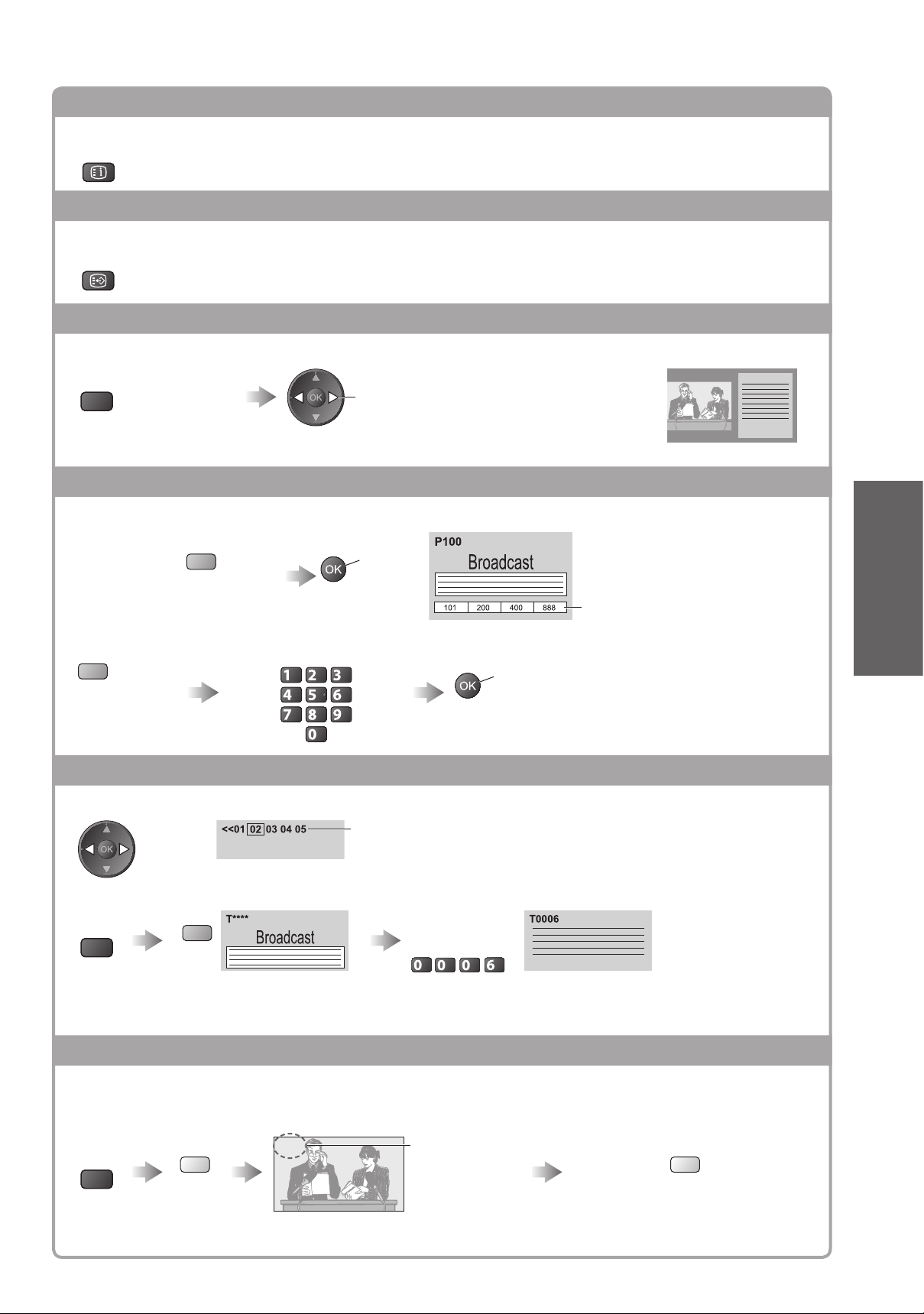
DİZİN
Ana dizin sayfasına döner
INDEX
Favori bir sayfa çağırır
Saklanan en sevilen sayfalardan birini izleyin
STTL
Mavi tuşta saklanan sayfayı çağırır (Liste modu).●
Fabrika ayarı “P103”dür.●
Birden fazla pencerede izleme
Televizyon ve Teleteksti aynı anda iki pencerede izleyebilirsiniz
MENU
(iki kere basın)
İşlemler sadece Teletekst ekranında yapılabilir.●
Resim ve metni Açık veya
Kapalı olarak seçin
Sık izlenen sayfaları kaydetme
Sık izlenen sayfaları renkli çubuğa kaydedin
Sayfa
görüntülenirken
Karşılık gelen
renkli tuş
basın
ve basılı
tutun
Rakam rengi beyaz olarak değişir.
(Sadece liste modu)
Kayıtlı sayfaları değiştirmek için■
Yeni sayfa numarası girin
Değiştirmek
istediğiniz renkli
tuş
abc def
jkl
ghi
mno
tuvpqrs
wxyz
basın
ve basılı
tutun
Alt sayfayı görüntüleme
Alt sayfayı görüntüleyin (Yalnızca teletekst birden fazla sayfadan oluşuyorsa)
Ekranın üst kısmında
görüntülenir
Belirli bir alt sayfayı görüntülemek için■
4 basamaklı
MENU
mavi
Alt sayfalar: ●
Alt sayfa numaraları, yayın yapan kuruluşa göre değişir (en çok 79 sayfa).
Aramak biraz zaman alabilir, bu zaman zarfında televizyon izleyebilirsiniz.
rakamı girin
örnek: P6
mno
Temel
Teletekst Görüntüleme ●
Güncelleme için beklerken televizyon izleyin
Teletekst sayfasını ararken televizyon izleyin
Yeni bilgi olduğu zaman, teletekst otomatik olarak kendini günceller.
Geçici olarak televizyon ekranına geçer
P108
MENU
sarı
(Kanalı değiştiremezsiniz.)
Haberler sayfasının, son haberlerin geldiğini belirten bir işlevi vardır (“Son Haberler”).●
Güncelleme
tamamlandığı
zaman görülür
Güncellenen sayfayı görüntüleyin
sarı
23
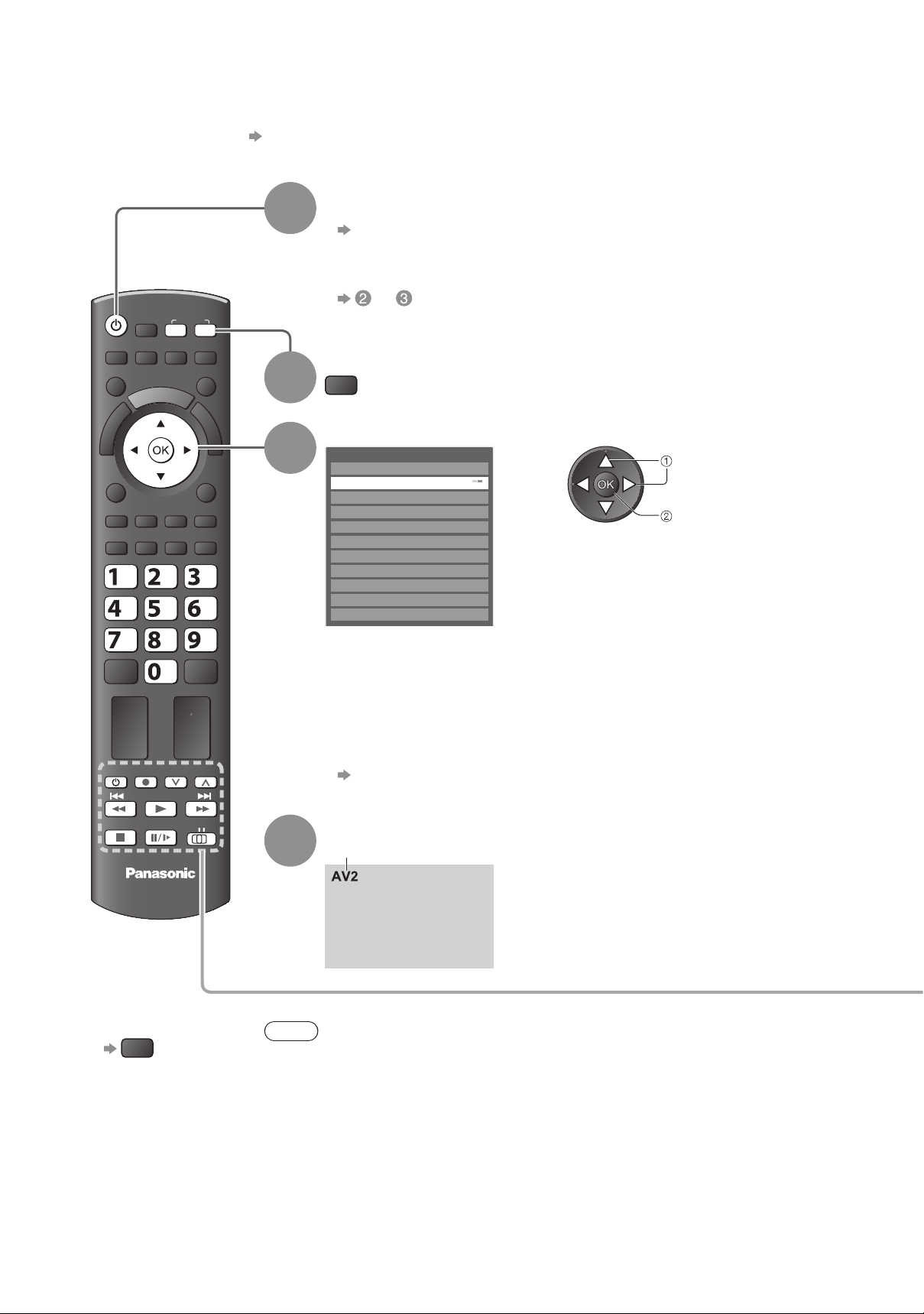
Harici Girişleri İzleme
Harici cihaz (VCR, DVD cihazı vb.) bağladıktan sonra giriş üzerinden izleyebilirsiniz.
Cihazı bağlamak için ● sayfa 10, 11 ve 80
Seçilen harici cihazın bası fonksiyonları Uzaktan Kumanda ile çalıştırılabilir.
Televizyonu açın
SCART ile bağlarken, örneğin 2 ya da 3 ■ (sayfa 11)
Oynatma başlayınca, otomatik olarak giriş sinyalleri alır
Giriş sinyalleri, SCART (pim 8) terminali ile otomatik olarak tanımlanır.●
Bu fonksiyon, HDMI bağlantıları için de mevcuttur (sayfa 80).●
Giriş modu otomatik olarak değişmezse■
ve adımları uygulayın
Cihaz ayarlarını kontrol edin.●
Giriş seçme menüsünü açın
AV
Cihaza bağlı giriş modunu seçin
Giriş seçimi
AV1
AV2/S
AV3
COMPONENT
PC
HDMI1
HDMI2
HDMI3
HDMI4
TV
Kayıt Ortam Sunucusu
seç
izleyin
ASPECT
OPTION
TEXT STTL
ghi
MENU
INPUT
AVTV
DIRECT TV REC
N
EXIT
BACK/
RETURN
INDEX HOLD
abc def
jkl
mno
1
2
3
tuvpqrs
REC
PROGRAMME
DVD/VCR
TV
Televizyona ■
dönmek için
TV
wxyz
TV
4
Not
Harici cihazın ekran en-boy oranı ayar fonksiyonu varsa “16:9” olarak ayarlayın.●
Ayrıntılar için cihazın kılavuzuna bakın ya da yerel bayiinize danışın.●
Televizyonun ön paneli ya da uzaktan kumanda üzerinde bulunan ●
AV düğmesini kullanarak da giriş seçimi yapabilirsiniz.
İstediğiniz giriş seçilene kadar düğmeye sürekli basın.
Televizyonun ön paneli üzerinde bulunan AV düğmesini kullanarak ●
“Kayıt Ortam Sunucusu” seçeneğini seçebilirsiniz.
AV2 ve AV2S arasında geçiş yapmak için sol ve sağ imleç düğmelerine ●
basarak göstergeyi taşıyın.
Her bir giriş modunu etiketleyebilir ya da atlayabilirsiniz ●
“Etiketleri Gir” (sayfa 43)
AV düğmesine basıldığında atlanan girişler görüntülenmez.
İzle
Seçilen modu gösterir
24
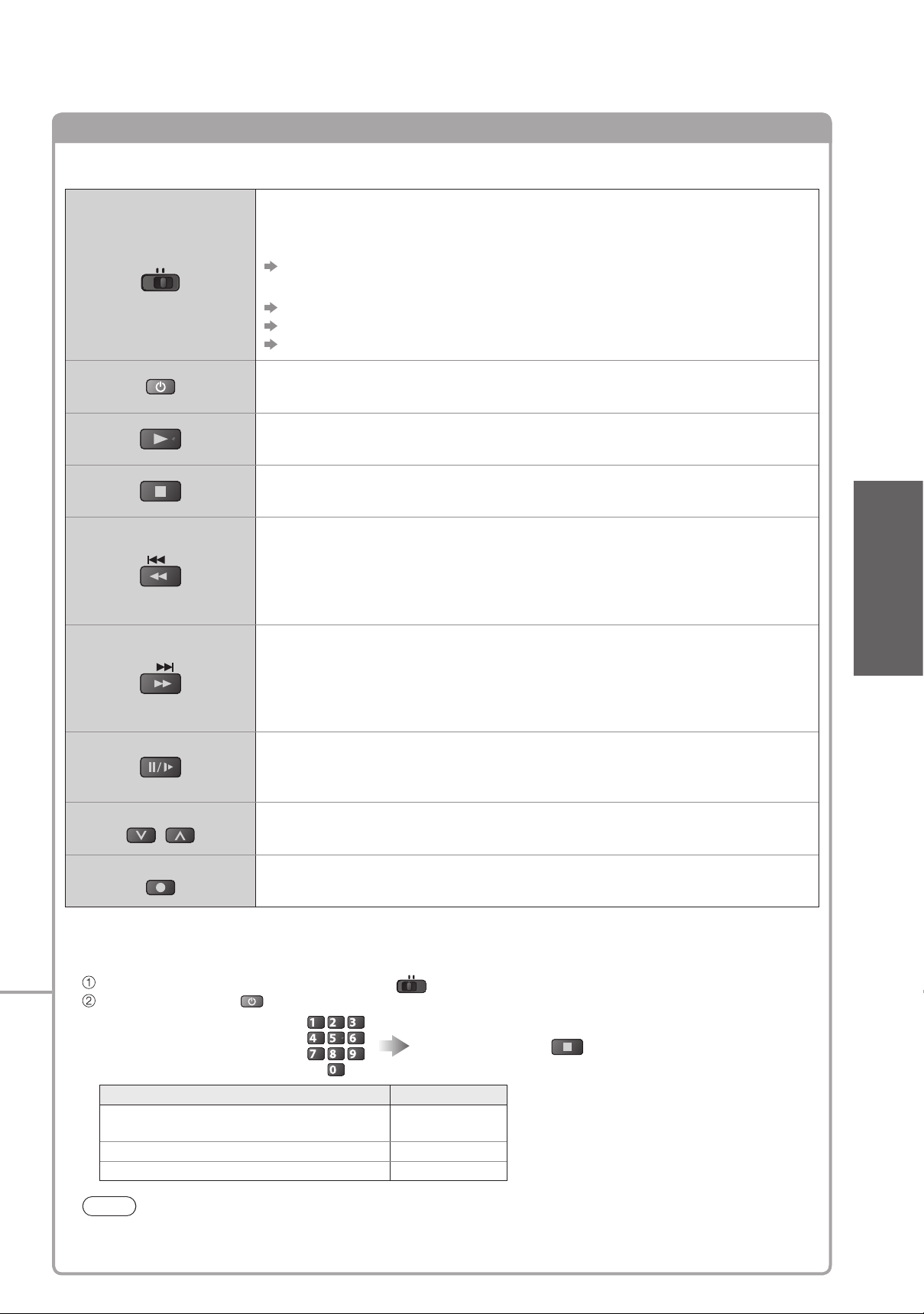
Cihazı televizyonun uzaktan kumandası ile kullanma
Televizyona bağlanan cihaz, televizyonun uzaktan kumandasının aşağıdaki tuşları ile doğrudan
kullanılabilir.
Bağlı cihazı kullanmak için Seçim Düğmesi
Panasonic DVD Kaydedici, DVD Oynatıcı, Oynatıcı sinema, Blu-ray Disk
sinema veya VCR’yi çalıştırmak için “DVD/VCR” yi seçin
DVD/VCR
TV
“Cihaz tipi için kodun değiştirilmesi” (aşağıya bakınız)
USB sabit disk kaydı, Medya Oynatıcı veya VIERA Link kullanmak için “TV”yi seçin
“USB Sabit Disk Kaydı” (sayfa 52)
“Medya Oynatıcı” (sayfa 58)
“VIERA Link kontrol” (sayfa 78)
Bekleme
Bekleme moduna alır / Televizyonu açar
Oynat
Video kasetlerini / DVD’leri oynatır / film içeriği
Durdur
İşlemleri durdurur
Geri sar / Atla / Ara
VCR: Geri sarar, görüntüyü hızlı şekilde geriye doğru gösterir
DVD / film içeriği: Bir önceki kayda ya da başlığa atlar
(USB sabit disk kayıt işlemi için kullanılamaz)
Geriye doğru aramak için basın ve basılı tutun
Hızlı ileri sar / Atla / Ara
VCR: Hızlı ileri sarar, görüntüyü hızlı şekilde ileri doğru gösterir
DVD / film içeriği: Bir sonraki kayda ya da başlığa atlar
(USB sabit disk kayıt işlemi için kullanılamaz)
İleri doğru aramak için basın ve basılı tutun
Duraklat
Duraklat / Devam ettir
DVD: Yavaş hızda oynatmak için basın ve basılı tutun
PROGRAMME
Kanal Artırma / Azaltma
Kanal seçin
REC
Kaydet
Kaydı başlatın
■
Cihaz tipi için kodun değiştirilmesi
Her türlü Panasonic marka cihazın kendi uzaktan kumanda kodu vardır.
Lütfen çalıştırmak istediğiniz cihaza göre kodu değiştirin.
DVD/VCR
TV
Düğmeyi “DVD/VCR” konumuna alın
Aşağıdaki işlemler sırasında basın ve basılı tutun
abc def
jkl
ghi
Uygun kodu girin,
aşağıdaki tabloya bakın
mno
tuvpqrs
wxyz
Düğmesine basın
Temel
Harici Girişleri İzleme ●
Cihaz tipi Kod
DVD Kaydedici, DVD Oynatıcı
Oynatıcı sinema, Blu-ray Disk sinema 71
VCR 72
Not
Kodu değiştirdikten sonra uzaktan kumandanın doğru çalıştığını kontrol edin.●
Piller değiştirildiğinde kodlar varsayılan değerlerine geri döndürülebilirler.●
Bazı işlemler, bazı cihaz modellerinde gerçekleştirilemeyebilir.●
70
(varsayılan)
25

VIERA TOOLS’un Kullanılması
VIERA TOOLS fonksiyonunu kullanarak bazı özel özelliklere kolayca erişebilirsiniz.
Özellik simgelerini görüntüleyin
T
O
A
1
EXIT
T
O
A
O
R
L
E
S
I
V
2
3
O
R
L
E
S
I
V
Bir özellik seçin
VIERA Link kontrol
Her bir özelliğin işlemlerini izleyin
VIERA Link kontrol● “VIERA Link kontrol” (sayfa 78)
seç
erişin
TV
Televizyona ■
dönmek için
EXIT
veya
Iki veya daha fazla uyumlu donanım bağlı bulunduğunda, bir seçim ekranı
gösterilecektir.
Lütfen doğru tanımı seçerek erişim sağlayın.
Fotoğraf
● “Fotoğraf İzleme” (sayfa 56)
İki veya daha fazla mevcut donanım bağlı bulunduğunda, bir seçim ekranı
gösterilecektir.
Lütfen doğru tanımlamayı seçerek erişim sağlayın.
Video
● “Film İzleme” (sayfa 58)
İki veya daha fazla mevcut donanım bağlı bulunduğunda, bir seçim ekranı
T
O
A
O
R
L
E
S
I
V
gösterilecektir.
Lütfen doğru tanımlamayı seçerek erişim sağlayın.
Müzik
● “Müzik Dinleme” (sayfa 61)
İki veya daha fazla mevcut donanım bağlı bulunduğunda, bir seçim ekranı
gösterilecektir.
Lütfen doğru tanımlamayı seçerek erişim sağlayın.
26
VIERA CAST
● “VIERA CAST™” (sayfa 71)
Kayıt Ortam Sunucusu● “DLNA
®
özelliklerini kullanma” (sayfa 68)
Not
Seçilen özellik kullanılabilir değilse nasıl kullanılacağını gösteren bir demo ●
görüntülenebilir. Kullanılamayan özelliği seçtikten sonra demoyu izlemek için OK
düğmesine basın.
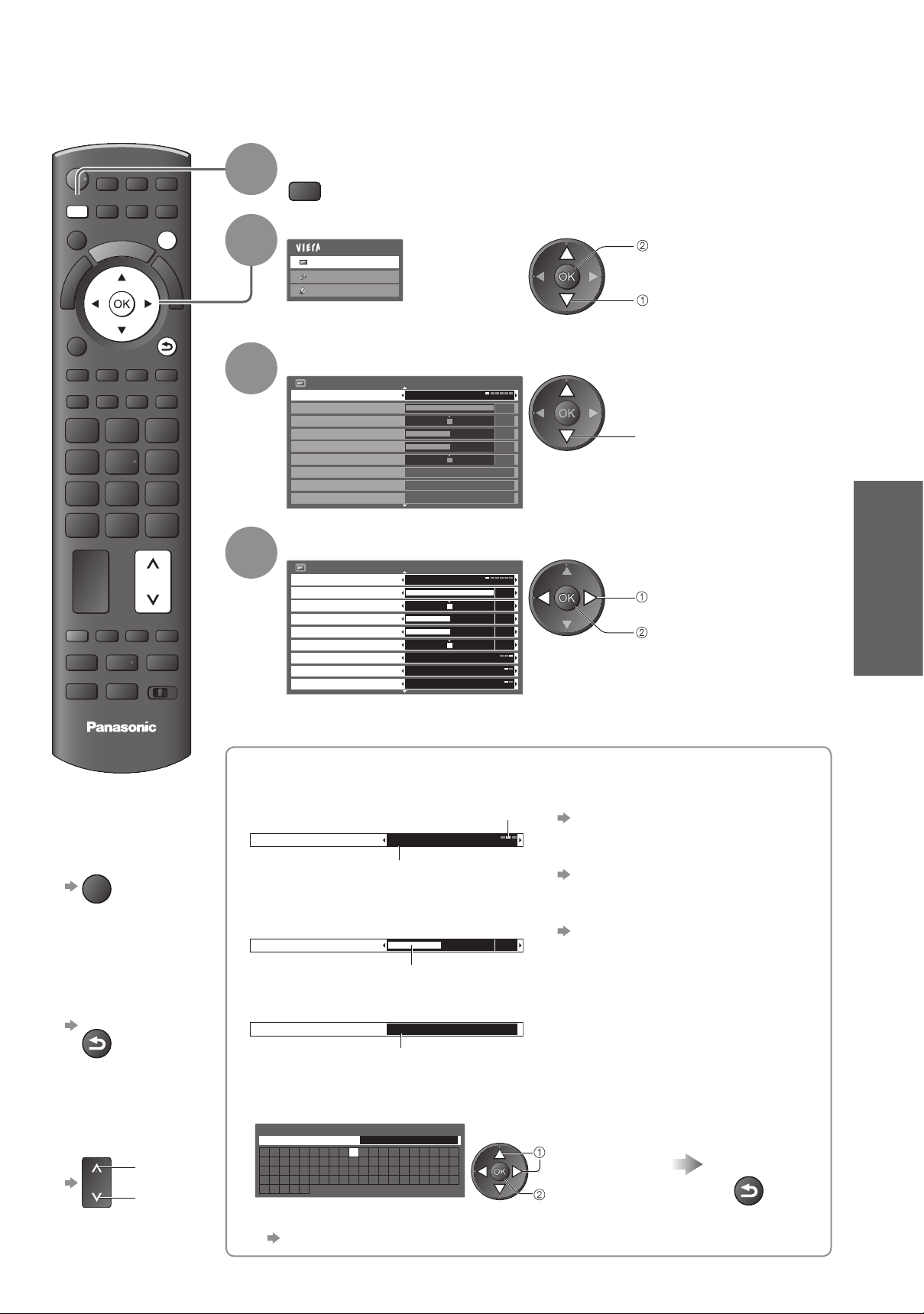
Menü Fonksiyonlarının Kullanılması
Çeşitli menüler görüntü, ses ve diğer fonksiyonları ayarlamanıza olanak sağlar.
Menüyü açın
ASPECT
MENU
OPTION
TEXT STTL
@
ghi
INPUT
AVTV
DIRECT TV REC
EXIT
BACK/
RETURN
INDEX HOLD
abc def
jkl
mno
tuvpqrs
wxyz
1
2
3
MENU
Menüyü seçin
Ana Menü
Görüntü
Ses
Kurulum Ayarı
(örnek: Resim)
Bir öğe seçin
Resim
Görüntüleme Modu Dinamik
Kontrast
Parlaklık
Renk
Netlik
Renk katma
Renk Balansı
Canlı Renkler
ECO Modu
Ayarlanabilen fonksiyonları gösterir ●
(giriş sinyaline bağlı olarak değişir)
1/2
60
0
30
5
0
Sıcak
Kapalı
Kapalı
(örnek: Resim)
erişin
seç
seç
REC
PROGRAMME
DVD/VCR
TV
TV
Herhangi bir ■
anda
televizyona
dönmek için
EXIT
Bir önceki ■
ekrana dönmek
için
BACK/
RETURN
Ayarlayın veya seçin
4
Alternatifler arasından seçim
■
yapın
Renk Balansı Normal
Kaydırma çubuğunu ■
kullanarak ayarlayın
Netlik 5
Bir sonraki ekrana gidin■
Çocuk Kilidi Erişmek
Resim
Görüntüleme Modu Dinamik
Kontrast
Parlaklık
Renk
Netlik
Renk katma
Renk Balansı
Canlı Renkler
ECO Modu
Sıcak
Kapalı
Kapalı
Alternatif sayısı ve konumları
Değişti
Ta şındı
1/2
60
0
30
5
0
(örnek: Resim)
değiştir
kaydet veya eriş
( Bazı fonksiyonlar
için gereklidir)
Ayarları sıfırlamak için■
Sadece görüntü ayarlarını sıfırlamak ●
için
Resim
“Varsayılan Ayarlara Dön” (sayfa 28)
Sadece ses ayarlarını sıfırlamak için ●
Ses Menüsünde
“Varsayılan Ayarlara Dön” (sayfa 30)
Tüm ayarları sıfırlamak için●
Sistem ayarları Menüsünde
“Fabrika ayarları” (sayfa 33)
Temel
Menü Fonksiyonlarının Kullanılması ●
VIERA TOOLS’un Kullanılması ●
Menü ■
sayfalarını
değiştirmek
için
yukarı
aşağı
Bir sonraki ekranı gösterir
Serbest giriş menüsünden karakterleri girin■
Bazı öğeler için isim ya da numaraları serbestçe girebilirsiniz.
Giriş kullanıcısı
İsim
A B C D E F G H I J K L M N
U V W X Y Z Ç Ğ İ Ö Ş Ü !
a b c d e f g h i j k l m n
u v w x y z ç ğ ı ö ş ü .
5 6 7 8 9
O P Q R S T
: # ( ) + o p q r s t
* _ 0 1 2 3 4
Rakam tuşlarını kullanarak karakterleri girebilirsiniz.●
“Sayı tuşları için karakter tablosu” (sayfa 84)
Karakterleri birer birer girin Kaydet
seç
ayarla
BACK/
RETURN
27
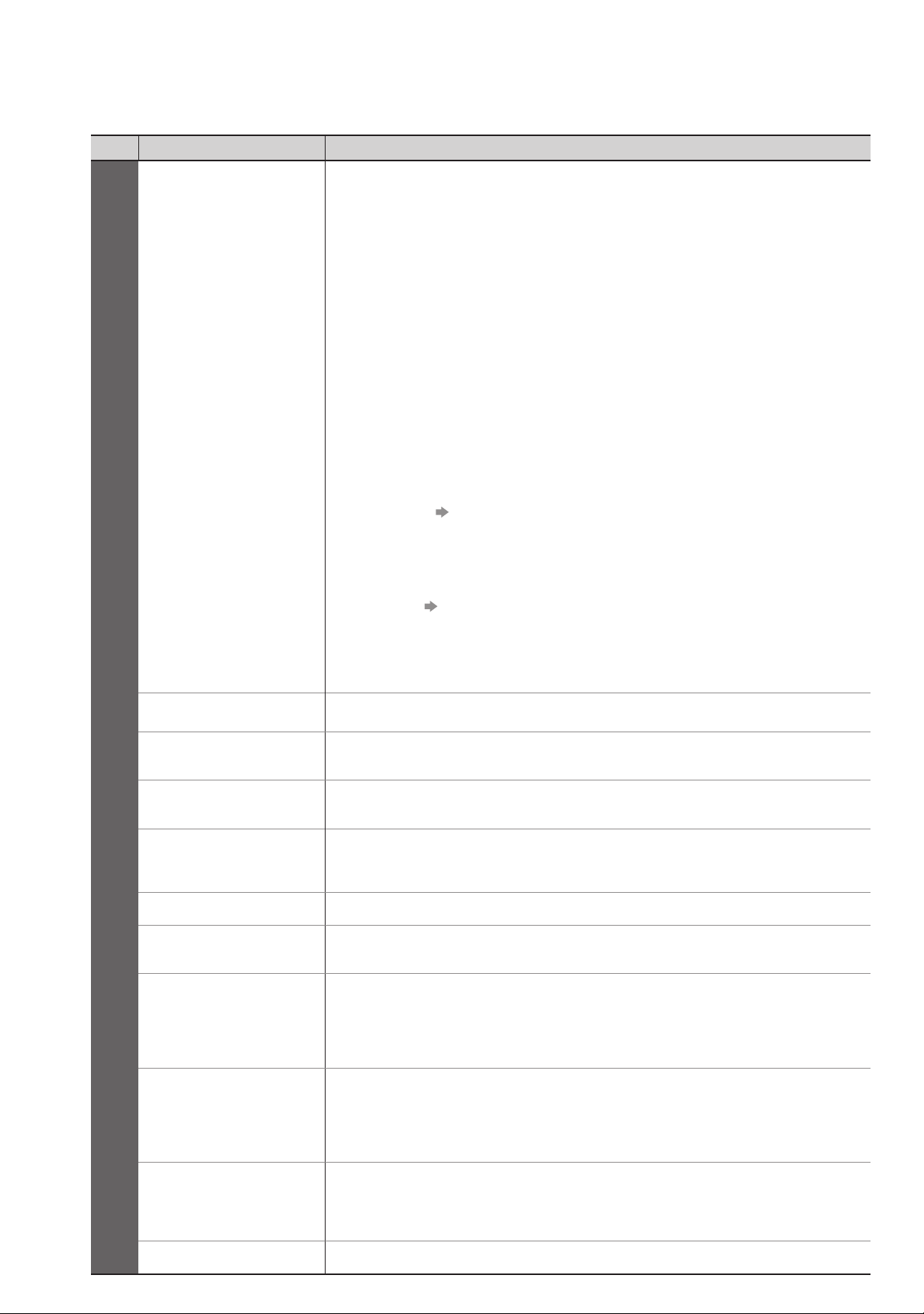
Menü Fonksiyonlarının Kullanılması
Menü listesi■
28
Menü
Görüntüleme Modu
Görüntü
Kontrast, Parlaklık,
Renk, Netlik
Renk katma
Renk Balansı
Canlı Renkler
Reversal film
ECO Modu
P-NR
3D-COMB
Panel
Varsayılan Ayarlara Dön
Öğe Ayarlamalar / Yapılandırmalar (alternatifler)
Temel görüntü modu (Dinamik / Normal / Sinema / THX (Gerçek Sinema) / Oyun /
Fotoğraf / Profesyonel1 / Profesyonel2)
Her görüntüleme modu ve girişte, kontrast, parlaklık, renk, netlik, renk katma, renk
balansı, Canlı Renkler, ECO Modu, P-NR ve 3D-COMB ayarları kiş
isel seyir gereksinimlerinize göre ayarlanabilir ve kaydedilebilir.
Her bir giriş sinyali için ayarlayın.
●
Dinamik :
Normal : Normal oda aydınlatması koşullarında izlerken tavsiye edilir.
Sinema : Artırılmış bir kontrast ile siyah ve renk reprodüksiyonu performansı ile
THX
(Gerçek Sinema)
Oyun :
Fotoğraf : Fotoğraflar için uygun bir görüntü kalitesi elde etmek için “Reversal film”
Profesyonel
1 / 2
Kişisel tercihlerinize bağlı olarak bu seçeneklerin seviyesini arttırır ya da azaltır
Televizyona NTSC sinyal kaynağı bağlanarak, görüntünün renk tonu zevkinize
göre ayarlanabilir
Sadece NTSC sinyal alımı için
●
Görüntünün genel renk tonunu belirlemenize olanak sağlar (Serin / Normal / Sıcak)
“Görüntüleme Modu” “THX (Gerçek Sinema)”, “Profesyonel 1” veya “Profesyonel 2”
●
olarak ayarlandığında geçerli değildir.
Renkleri otomatik olarak canlı renge ayarlar (Kapalı / Açık)
Bilgisayar sinyalleri için geçerli değildir.
●
“Görüntüleme Modu” “Profesyonel 1” veya “Profesyonel 2” olarak ayarlandığında ●
geçerli değildir.
Reversal film gibi görüntü efektleri sağlar (Kapalı / Açık)
Bu fonksiyon “Görüntüleme Modu”, “Fotoğraf” olarak ayarlandığında kullanılabilir.
●
Otomatik Parlaklık Kontrol fonksiyonu
Görüntü ayarlarını, ortam aydınlatma koşullarına bağlı olarak ayarlar
(Kapalı / Açık)
Görüntü Kirliliğini Azaltma
İstenmeyen görüntü kirliliğini ve görüntünün kıvrımlı kısımlarındaki titremeleri otomatik
olarak azaltır (Kapalı / Minimum / Orta / Maksimum)
Bilgisayar sinyalleri için geçerli değildir.
●
“Görüntüleme Modu” “Profesyonel 1” veya “Profesyonel 2” olarak ayarlandığında ●
geçerli değildir.
Sabit veya yavaş hareketli görüntüleri daha canlı yapar (Kapalı / Açık)
Hareketsiz ya da yavaş hareket eden görüntüleri izlerken, bazen renklerde desenler
●
görülebilir.
Daha net ve hassas renkler elde etmek için “Açık” olarak ayarlayın.
Sadece PAL veya NTSC sinyal alımı için
●
RGB, S-Video, Component, PC, HDMI ve Medya Oynatıcı için geçerli değildir●
“Kapalı” (Kapalı / Açık) seçtiğiniz durumda ekranı kapatır
Ekran kapalıyken bile ses açık olur.
●
Ekranı yeniden açmak için herhangi bir düğmeye basın.●
Bu fonksiyon, televizyon seyretmeden televizyon sesi dinlerken güç sarfiyatını ●
düşürmeye yarar.
Seçilen girişin mevcut Resim Görüntüleme Modunu varsayılan değerlere sıfırlamak için OK
düğmesine basın
Aydınlık bir odada izlerken gelişmiş görüntü kontrastı ve netlik sağlar.
karartılmış bir odada film izlemek için
: Herhangi bir ayara gerek kalmadan görüntünün orijinal kalitesini dakik
biçimde oluşturur.
THX diskinin (“THX” logolu disk) oynatılması için önerilir
THX modu, THX Lisanslı filmlerin görüntü kalitesini koruyan profesyonel
film yapımcılarının kullandığı görüntü ayarlarını elde etmek için kullanılır.
THX Lisanslı filmlerinin diskleri üzerinde “THX” logosu bulunur.
●
Bilgisayar girişi, Medya Oynatıcı ve Ağ servis işlemleri modunda “THX” ●
yerine “Gerçek Sinema” gösterilir.
Özellikle oyun oynamak için uygun görüntüler sağlamak üzere hızlı yanıt sinyali
Televizyon modunda geçerli değildir●
Oyun modunu kullanarak harcanan kesintisiz kayıt süresi ekranın sağ ●
üst kısmında görüntülenebilir.
“Oynama Süresi Ekranı” (sayfa 32)
seçeneğini “Açık” olarak ayarlayın
●
HDMI girişi, Medya Oynatıcı ve Ağ servis işlemleri için
:“İleri Ayarlar”, “Kilit Ayarları” ve “Ayarı Kopyala”daki profesyonel resim
ayarlarını yapmanızı sağlar
sayfa 48
Bu mod yalnızca Ayar Menüsündeki “Gelişmiş(isfccc)” seçeneği “Açık”
●
olarak ayarlandığında kullanılabilir.
VIERA CAST’de geçerli değildir
●
Sertifikalı profesyonel bayii bu modları ayarlarsa, “Profesyonel 1” ve ●
“Profesyonel 2”, “isf Gündüz” ve “isf Gece” olarak gözükebilir.
